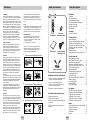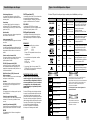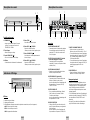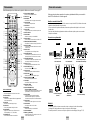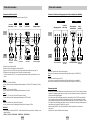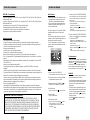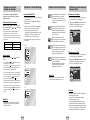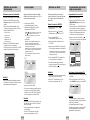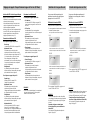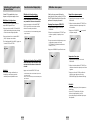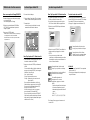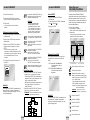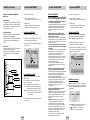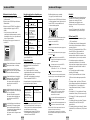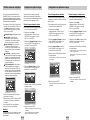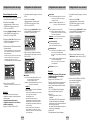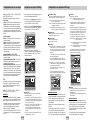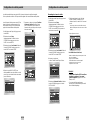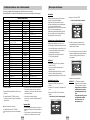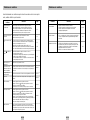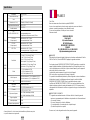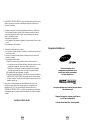Samsung DVD-HD745 Manuel utilisateur
- Catégorie
- Lecteurs DVD
- Taper
- Manuel utilisateur

FRA-3
Avant de commencer
Installation des piles dans la télécommande
1. Enlevez le couvercle du compartiment des piles
de la face arrière de la télécommande.
2. Insérez 2 nouvelles piles de type “AAA”.
Assurez-vous qu’elles sont bien placées en
accord avec la polarité indiquée.
3. Refermez le couvercle du compartiment.
Si la télécommande ne fonctionne pas
• Vérifiez la polarité des piles.
• Vérifiez l’état d’usure des piles.
• Vérifiez que le capteur de la télécommande n’est
pas obstrué.
• Vérifiez l’absence de lumière fluorescente à
proximité.
Télécommande
Piles pour la
télécommande (AAA)
Mode d’emploi
Câble de connexion
Vidéo/Audio (Cinch)
Table des matières
Accessoires
Présentation
Précautions . . . . . . . . . . . . . . . . . . . . . . . . . . .2
Avant de commencer . . . . . . . . . . . . . . . . . . . .3
Caractéristiques des disques . . . . . . . . . . . . . .4
Types et caractéristiques des disques . . . . . . .5
Description Face avant . . . . . . . . . . . . . . . . . . .6
Description Face arrière . . . . . . . . . . . . . . . . . .7
Télécommande . . . . . . . . . . . . . . . . . . . . . . . .8
Connexions
Choix de la connexion . . . . . . . . . . . . . . . . . . .9
Fonctions de Base
Lecture des disques . . . . . . . . . . . . . . . . . . . .13
Recherche et saut de chapitre ou de plage . .14
Utilisation de la fonction d’affichage . . . . . . . .14
Utilisation du menu Disque et du menu Titres
. .15
Utilisation du menu des fonctionnalités . . . . . .16
Lecture répétée . . . . . . . . . . . . . . . . . . . . . . .16
Relecture au ralenti . . . . . . . . . . . . . . . . . . . .17
Programmation de la lecture dans un ordre choisi
. .17
Fonctions Avancées
Réglage du rapport d’aspect
hauteur-largeur de l’écran (EZ View) . . . . . . .18
Sélection de la langue d’écoute . . . . . . . . . . .19
Sélection de la langue des sous-titres . . . . . .19
Sélection de l’angle de prise de vue à l’écran
. . .20
Fonction Instant Replay/Skip . . . . . . . . . . . . .20
Utilisation des repères . . . . . . . . . . . . . . . . . .21
Utilisation des fonctions avancées . . . . . . . . .22
Lecture Super Audio CD . . . . . . . . . . . . . . . .22
Lecture DVD AUDIO . . . . . . . . . . . . . . . . . . .24
Menu Clips pour MP3/WMA/JPEG/MPEG4 . .25
Modifier un Dossier . . . . . . . . . . . . . . . . . . . .26
Lecture de MP3/WMA . . . . . . . . . . . . . . . . . .26
Lecture de MPEG4 . . . . . . . . . . . . . . . . . . . .27
Lecture de CD images . . . . . . . . . . . . . . . . . .29
Configuration
Utilisation du menu de configuration . . . . . . . .30
Configuration des options de langue . . . . . . .30
Configuration des options audio . . . . . . . . . . .32
Configuration du son surround . . . . . . . . . . . .33
Configuration des options d’affichage . . . . . . .34
Configuration du contrôle parental . . . . . . . . .36
Annexe
Contrôle du téléviseur avec la télécommande
.38
Mise à jour du firmware . . . . . . . . . . . . . . . . .39
Problèmes et solutions . . . . . . . . . . . . . . . . . .40
Spécifications . . . . . . . . . . . . . . . . . . . . . . . .42
Garantie . . . . . . . . . . . . . . . . . . . . . . . . . . . . .43
Câble de connexion DVI
FRA-2
Précautions
1. Installation
Assurez-vous que l’alimentation secteur de votre domicile
corresponde bien à celle indiquée sur la plaque d’identification
apposée au dos de votre appareil. Installez celui-ci sur un
support adapté plat, en lui ménageant suffisamment d’espace
libre pour une bonne ventilation (7 à 10 cm). Assurez-vous que
les fentes de ventilation ne soient pas recouvertes. Ne placez
pas d’autres appareils ni des appareils lourds sur votre lecteur
DVD. Ne le placez pas sur des amplificateurs ou sur tout autre
équipement pouvant dégager de la chaleur. Avant de déplacer
le lecteur, assurez-vous que le tiroir à disque est vide.
Ce lecteur DVD est conçu pour un usage continu. Laissez
l’appareil en mode veille n’interrompt pas son alimentation
électrique. Pour déconnecter complètement le lecteur du
secteur, il doit être débranché de sa prise murale, ce qui est
conseillé si vous ne l’utilisez pas pendant un certain temps.
2. Pour votre sécurité
N’ouvrez jamais l’appareil et ne démontez aucun de ses
éléments. Cela peut être dangereux pour vous et pour
certaines pièces fragiles.Vous risquez de recevoir une
décharge électrique ou d’entrer en contact avec le rayon laser.
N’essayez pas de regarder à l’intérieur de l’appareil, ni par
l’ouverture du tiroir, ni par toute autre fente.
3. Attention
Protégez le lecteur de l’humidité et de la chaleur excessive,
ainsi que de tout équipement créant de puissants champs
magnétiques ou électriques (haut-parleurs). Déconnectez le
câble d’alimentation du secteur si le lecteur fonctionne mal.
Votre lecteur n’est pas conçu pour une utilisation dans un but
industrielle ni commerciale, mais pour une utilisation familiale.
L’usage de ce produit est destiné à des fins purement privées.
Copier ou télécharger des fichiers musicaux à des fins de
commercialisation ou pour tout autre but lucratif constitue ou
pourrait constituer une violation du code de la propriété
Intellectuelle.
exclusion de garantie : dans la mesure permise par la loi, toute
déclaration ou toute contrefaçon de droits d’auteurs ou de tous
autres droits de propriété intellectuelle résultant de l’utilisation
du produit dans des conditions autres que celles visées
ci-dessus est exclue.
Condensation : Si votre appareil et/ou un disque a passé un
certain temps dans une température ambiante froide, par ex.
pendant un transport en hiver, attendez environ 2 heures qu’ils
aient atteint la température ambiante afin d’éviter de les
endommager.
4. Disques
Manipulez vos disques avec précaution. Prenez les disques
avec les doigts sur le bord ou sur l'ouverture. Placez toujours le
disque avec l'étiquette vers le haut (dans le cas d'un disque à
une seule face). Utilisez toujours un chiffon souple pour
nettoyer le disque si nécessaire, et essuyez du centre vers le
bord. Placez toujours les disques dans leur emballage après
leur lecture et conservez-les en position verticale.
Placez toujours le disque correctement dans son logement en
utilisant la zone correcte. N'utilisez jamais d'atomiseurs de
nettoyage, benzine, liquides à électricité statique ou d'autres
types de solvants si la surface du disque est sale.
Attention : Les contrôles, les ajustements ou les
procédures autres que ceux spécifiés dans ce
manuel peuvent provoquer une explosion avec
émission de radiations dangereuses.
Essuyez délicatement avec un chiffon souple et humide
(uniquement de l'eau), n'essuyez jamais le disque avec un
mouvement circulaire car les rayures circulaires peuvent
facilement se produire et provoquer des parasites pendant la
lecture.
5. Piles
Les piles utilisées dans cet appareil contiennent des produits
chimiques nuisibles à l'environnement. Ne jetez pas les piles
avec les déchets domestiques. Nous recommandons de les
déposer dans un lieu pouvant accepter ce type de déchet.
6. Entretien du lecteur
Pour des raisons de sécurité, assurez-vous que le câble
d’alimentation est bien débranché de la prise secteur.
• Ne vous servez pas de benzène, de diluants ou d’autres
solvants pour le nettoyage.
• Essuyez le lecteur avec un chiffon doux.
STANDBY/ON
LOADINGPLAY
EZ VIEW
STANDBY/ON
LOADINGPLAY
EZ VIEW
STANDBY/ON
LOADINGPLAY
EZ VIEW
1
2
STANDBY/ON
LOADINGPLAY
EZ VIEW
3
4 5

FRA-5
Types et caractéristiques des disques
Ce lecteur DVD peut lire les disques de types suivants qui sont identifiables par leur logo.
Notations sur le disque
Code régional de lecture
~
DIGITAL
SOUND
STEREO
PAL
Code régional de lecture
Système de diffusion adopté au Royaume
Uni, France, Allemagne, etc.
Disque Dolby numérique
Disque stéréo
Disque audio numérique
Disque DTS
Disque encodé en MP3
Disque Super Audio CD
Disque DVD AUDIO
Le lecteur DVD et les disques sont codés différemment
selon les parties du monde. Il faut donc le code
correspondant à chaque région pour un bon fonctionnement
du lecteur. Si vous tentez de lire un disque DVD avec un
code incorrect, le lecteur ne fonctionnera pas et un
message d’erreur apparaîtra.
Les codes régionaux pour ce lecteur figurent sur la
face arrière du lecteur.
12 Cm
8 Cm
Face unique 240 min.
Double face 480 min.
Face unique 80 min.
Double face 160 min.
Audio
+
Vidéo
• Grâce aux systèmes Dolby Digital,
MPEG-2 et DTS, le DVD offre une
excellente qualité audio et vidéo.
•
Les fonctions vidéo et audio
peuvent être facilement
sélectionnées sur le menu à l’écran.
Type de disque
Type d’enregistrement
Taille des disques
Durée maximale de lecture
Caractéristiques
DVD-VIDEO
12 Cm
8 Cm
74 min.
20 min.
Audio
+
Vidéo
Audio
+
Vidéo
• Qualité vidéo identique au système
VHS avec un son de la qualité
d’un CD audio et une technologie
de compression MPEG1.
VIDEO-CD
12 Cm
8 Cm
12 Cm
12 Cm
74 min.
20 min.
400 min.
74 min.
Audio
Audio
•
Les disques compacts étant enregistrés
avec un signal numérique, la qualité
sonore est irréprochable, avec moins
de distorsion et sans risque d’usure ou
de détérioration.
• La technologie DVD AUDIO est un
format spécifiquement conçu pour
offrir la fidélité audio la plus élevée
qui puisse produire un DVD.
•
C’est une norme audio de haute qualité
sans interférences, permettant
l’enregistrement davantage de données
à l’instar de la norme régissant les CD.
AUDIO-CD
DVD AUDIO
SACD
FRA-4
Excellente qualité sonore
Le système Dolby Digital mis au point par Dolby
Laboratories, vous garantit une reproduction sonore
de haute qualité.
Format écran
Le système Vidéo fait appel à la technologie de
compression MPEG2.Vous permettant de choisir
entre le format écran normal (4/3) ou bien le format
grand écran (16/9).
Ralenti variable
Vous pouvez visionner une séquence importante en
faisant varier la vitesse du ralenti.
Lecture programmée (CD)
Vous pouvez programmer les plages dans l’ordre de
votre choix.
Contrôle parental (DVD)
Le contrôle parental permet aux utilisateurs de fixer
le seuil au-delà duquel ils interdisent à leurs enfants
de regarder des films de violence ou réservés aux
adultes.
Fonctions variées du menu affiché
Vous pouvez sélectionner la langue d’écoute et des
sous-titres, ainsi que l’angle de vue que vous
préférez pendant la lecture.
EZ VIEW (Visionnement facile) (DVD)
La fonction “Easy View” convertit le format “Letter
Box” (redimensionnement de l’image) de façon à
permettre le visionnement en mode plein écran sur
un téléviseur traditionnel.
Digital Photo Viewer (JPEG) (visionneur de
photos numériques)
Grâce à ce visionneur, vous pouvez voir des images
numériques sur votre téléviseur.
Répétition
Vous pouvez écouter une chanson ou visionner un
film plusieurs fois par une simple pression sur la
touche REPEAT.
MP3/WMA
Cet appareil peut lire des disques gravés à partir de
fichiers MP3/WMA.
Fonction de reprise de lecture (DVD)
Lors de la lecture d'un film, cette fonction permet de
visionner les 10 secondes qui précèdent la scène
en cours.
Instant Skip (saut instantané) (DVD)
Cette fonction vous permet d’effectuer des sauts de
pistes pour faire avancer la lecture de 10 secondes.
MPEG4
Cet appareil peut lire les fichiers avi enregistrés au
format MPEG-4.
SACD (Super Audio CD)
La technologie Super Audio CD est un format audio
de haute qualité permettant des fréquences
d’échantillonnage plus complètes, plus riches par
rapport au mode de lecture des CD ordinaires.
DVD AUDIO
La technologie DVD AUDIO est un format
spécifiquement conçu pour offrir la fidélité audio la
plus élevée qui puisse produire un DVD.
DVI (Digital Visual Interface)
La technologie DVI réduit le bruit de neige écran
grâce au parcours sans interférences du signal
vidéo numérique depuis le lecteur vers le poste de
télévision.
REMARQUE
* Disques ne pouvant être lus par ce lecteur.
• DVD-ROM • DVD-RAM
• CD-ROM • CDV
• CDI • CVD
• Disques CDG: uniquement lecture audio, sans
les graphiques.
* La capacité de lecture dépend des conditions
d'enregistrement.
• DVD-R, +R • CD-RW
• DVD+RW, -RW
* Il se peut que l’unité ne lise pas certains CD-R,
CD-RW et DVD-R en raison du type de disque ou
des conditions d’enregistrement.
PROTECTION CONTRE LA COPIE
Nombreux sont les disques DVD protéges
contre la copie. Ainsi vous ne pouvez connecter
votre lecteur DVD que directement à la télévision
et non au magnétoscope. Si vous le connectez à
un magnétoscope, vous n’obtiendrez que des
images déformées par le système de protection
MACROVISION.
Ce lecteur DVD intègre des technologies destinées
à respecter la propriété intellectuelle dont les droits
sont protégés par des brevets américains et des
procédés de contrôle de la propriété de Macrovision
Corporation et d’autres compagnies. L’utilisation de
cette technologie doit être autorisée par Macrovision
Corporation. Elle est limitée à l’usage domestique
ou aux utilisations strictement définies par
Macrovision Corporation. Les modifications
techniques ou le démontage sont interdits.
Caractéristiques des disques
Certification DivX
DivX, Certifié DivX et les logos
correspondants sont des marques
déposées de DivXNetworks, Inc et
sont utilisés sous licence.

FRA-7
Description Face arrière
Face arrière
1. SORTIE DIGITAL AUDIO OUT
• Connectez le lecteur à l’entrée audio numérique
d’un amplificateur muni d’un décodeur Dolby
numérique, DTS à l’aide d’un cordon coaxial
(Cinch) ou optique.
2. SORTIE 5.1 ANALOG AUDIO OUT (signal de
sortie audio analogique 5.1 canaux)
• Connectez le lecteur à un amplificateur
compatible 5.1 canaux, muni de prises d’entrée
coaxiales (Cinch).
3. SORTIE ANALOG AUDIO OUT
• Branchez aux prises femelles audio de votre
téléviseur, récepteur audio/vidéo.
4. SORTIE VIDEO OUT (signal vidéo)
• Connectez le lecteur à l’entrée vidéo de votre
téléviseur à l’aide d’un cordon coaxial.
• La sortie vidéo dans le Menu Paramétrages doit
être paramétrée sur Composant (I-SCAN),
SORTIE ou S-Vidéo.
5. SORTIE S-VIDEO OUT
• Pour une meilleure qualité d’image, utilisez le
câble S-vidéo en le connectant à l’entrée
S-vidéo de votre téléviseur.
• La sortie vidéo dans le Menu Paramétrages doit
être paramétrée sur S-Vidéo.
6. PRISE DE SORTIE DVI
• Utilisez le câble DVI pour relier cette prise à la
prise DVI de votre téléviseur pour augmenter la
qualité de l’image.
•
La sortie vidéo dans le Menu Paramétrages doit
être paramétrée sur Composant (P-SCAN) & DVI.
7. SORTIE COMPONENT VIDEO OUT
•
Utilisez ces prises si vous possédez un
téléviseur avec prises. Élément vidéo Pr, Pb et Y.
• Si vous sélectionnez dans le menu Paramétrage
le mode de sortie vidéo Composant (P-SCAN) &
DVI, les modes Balayage entrelacé, Vidéo et
S-Vidéo seront désactivés.
• Si vous sélectionnez dans le menu Paramétrage
le mode de sortie vidéo Composant (I-SCAN), le
mode Balayage progressif et DVI sera
désactivé.
8. PRISE PÉRITEL AV
• Connectez le lecteur à l’entrée AV de votre
téléviseur s’il est muni d’une prise Péritel.
Remarque impor
tante
• Référez-vous au manuel de l'utilisateur de votre
récepteur pour savoir si votre TV prend en charge
le balayage progressif. Si le balayage progressif
est pris en charge, suivez les instructions du
manuel pour configurer votre récepteur en mode
balayage progressif.
• Si vous sélectionnez dans le menu Paramétrage le
mode de sortie vidéo Composant (P-SCAN) & DVI,
les modes Vidéo et S-Vidéo, SORTIE seront
désactivés.
• Voir page 35 pour obtenir plus d’informations à
propos de l’utilisation du menu Paramétrage.
FRA-6
Description Face avant
Afficheur
1. Indicateur du type de disque.
2. Indicateur de lecture/pause
3. Affiche différents messages concernant des opérations comme lecture, arrêt, au chargement,...
no DISC : Aucun disque n’est chargé.
OPEN : Le tiroir du disque est ouvert.
LOAD : chargement des informations
1
2
3
Indicateurs d'affichage
Contrôles en face avant
1. STANDBY/ON ( )
• Lorsque vous branchez l’appareil, le voyant
s’allume. Si vous appuyez sur la touche
STANDBY/ON, il s’éteint.
2.Tiroir à disque
• Permet de charger un disque.
3.Touche OPEN/CLOSE ( )
• Pour ouvrir ou fermer le tiroir à disque.
4. Afficheur
• lI contient tous les indicateurs de fonctionnement.
5.Touche STOP ( )
• Pour arrêter la lecture du disque.
6.Touche SKIP ( ) / SEARCH
• Permet une recherche arrière.
Utilisez pour sauter un titre, chapitre ou piste.
7.Touche PLAY/PAUSE ( )
• Pour démarrer ou arrêter temporairement la
lecture du disque.
8.Touche SKIP ( ) / SEARCH
• Permet une recherche avant.
Utilisez pour sauter un titre, chapitre ou piste.
12 34
5
17
68
STANDBY
1
234 58
67

FRA-9
Choix de la connexion
Cette page présente quelques exemples de connexions généralement utilisées pour raccorder le
lecteur DVD au téléviseur ou à d’autres appareils.
A
vant de connecter le lecteur DVD
• Avant de connecter ou de déconnecter les câbles, assurez-vous que le lecteur DVD, le téléviseur et les autres
appareils sont bien débranchés de la prise secteur.
• Si vous avez branché le système audio externe, allumez votre système audio et réglez-le sur le bon canal
d’entrée audio.
• Pour obtenir des informations supplémentaires relatives aux éléments ajoutés, reportez-vous aux modes
d’emploi de ces éléments.
Connexion à un système audio
SYSTÈME
AUDIO
Lecteur
DVD
Mode 1 Mode 2
Sortie audio analogique
(2 Canaux)
Sortie audio
(Multicanaux)
Sortie audio numérique
Amplificateur stéréo
Prise d’entrée audio
Amplificateur 5.1 canaux analogiques
Prise d’entrée audio
Mode 3
Décodeur Dolby numérique
Prise d’entrée audio numérique
OU
REMARQUE
• En mode DVD-AUDIO, seuls deux canaux audio sont pris en charge par la sortie audio numérique.
Les disques DVD-Audio multicanaux sont pris en charge par la sortie analogique.
• En mode Super Audio CD, la lecture ne se fait qu’au moyen de la sortie analogique. (Voir page 32~33)
FRA-8
Télécommande
8.Touches SEARCH ( / )
• Permet une recherche avant ou arrière.
9.Touche STOP ( )
10.Touche MENU
• Pour afficher le menu des réglages du lecteur DVD.
11.Touche RETURN
• Pour revenir au menu précédent.
12.Touche ZOOM
• Permet d’agrandir l’image DVD.
13.Touche AUDIO
•
Appuyez sur cette touche pour modifier les options audio.
14.Touche SUBTITLE
15.Touches INDEX
• Utilisez ces touches pour sauter l’INDEX.
16.Touche SACD/CD
• Sert à sélectionner le mode de lecture : SACD ou CD.
17. Molette Shuttle (Mode de recherche)
• Pour effectuer une lecture du disque à grande vitesse.
18.Touche TV POWER
• Cette touche sert à mettre le téléviseur sous tension
ou hors tension.
19.Touche CLEAR
•
Pour supprimer le menu ou l’affichage à l’écran.
20.Touche INSTANT SKIP
• Cette fonction vous permet d’effectuer des sauts de
pistes pour faire avancer la lecture de 10 secondes.
21.Touche INSTANT REPLAY
• Cette fonction est utilisée pour une relecture des 10
secondes précédant la scène du film en cours.
22.Touches CH /
• Cette touche permet de sélectionner les chaînes.
23.Touche OPEN/CLOSE ( )
• Pour ouvrir et fermer le tiroir à disque.
24.Touche DVI SEL.
• Permet de configurer la résolution de sortie DVI.
25.Touches SKIP ( / )
• Utilisez pour sauter un titre, chapitre ou piste.
26.Touche PLAY/PAUSE ( )
• Pour commencer/suspendre la lecture.
27.Touche INFO
• Pour afficher le mode du disque courant.
28.Touche DISC MENU
• Affiche le menu disque.
29.Touche ENTER/DIRECTION
(Touches UP/DOWN ou LEFT/RIGHT)
• Déplacez la touche ENTER vers le haut/bas ou vers la
gauche/droite pour choisir des options de menus.
30.Touche EZ VIEW
•
La fonction “Easy View” convertit le format “Letter Box”
(redimensionnement de l’image) de façon à permettre le
visionnement en mode plein écran sur un téléviseur traditionnel.
31.Touche ANGLE
• Permet de choisir divers angles de vue d’une scène.
32.Touche REPEAT
• Pour répéter un titre ou tous les titres.
33.Touche PAGE
• Utilisez cette touche pour sauter la PAGE.
34.Touche BOOKMARK
35. Molette Jog (Mode Step)
• Permet la lecture pas à pas du disque ou avec un CD
audio, la recherche des titres.
T
ouches de fonction DVD
1.Touche DVD POWER
• Pour mettre l’appareil sous tension ou hors tension.
2.Touches numériques
3.Touche PROG
• Cette touche vous permet d’effectuer la programmation
selon un ordre spécifique.
4.Touche STEP
• Pour avancer la lecture image par image.
5.Touches VOL +/-
• Ces touches permettent de régler le volume.
6.Touche TV/VIDÉO
• Appuyez sur cette touche pour afficher les sources
vidéo disponibles (p. ex., TV, câble, vidéo).
7.Touche VIDEO SEL.
• Sert à sélectionner le format de sortie vidéo.
1
18
19
20
21
22
23
24
25
26
27
28
29
30
31
32
33
34
35
2
3
4
5
6
7
8
9
10
11
12
13
14
15
16
17
Cette télécommande peut aussi utilisée avec la plupart des téléviseurs sur le marché. Voir en page 39.

FRA-11
Choix de la connexion
Connexion à un téléviseur (balayage progressif, vidéo numérique haute définition)
Mode 1
Lecteur DVD et téléviseur avec prises vidéo Component
(Dans le menu Paramétrage, la sortie vidéo doit être réglée vidéo Composant (P-SCAN) & DVI.)
Mode 2
Lecteur DVD et télévision avec prises DVI
• Il se peut que la connectivité de votre téléviseur diffère de celle illustrée pour la méthode 2.
(Dans le menu Paramétrage, la sortie vidéo doit être réglée vidéo Composant (P-SCAN) & DVI.)
Remarque importante
• Référez-vous au manuel de l'utilisateur de votre récepteur pour savoir si votre TV prend en charge le balayage
progressif. Si le balayage progressif est pris en charge, suivez les instructions du manuel pour configurer votre
récepteur en mode balayage progressif.
• Si le mode de sortie vidéo est Balayage progressif, les modes Vidéo et S-Vidéo, SORTIE seront désactivés.
• Si vous souhaitez changer la sortie vidéo au Balayage progressif et DVI, vous devez d’abord relier le câble
vidéo composante (Component) à votre téléviseur. Ensuite, sélectionnez la sortie vidéo Composant (P-SCAN)
& DVI dans le menu Paramétrage. Cela étant fait, dans les 10 secondes qui suivent, réglez l’entrée externe de
votre téléviseur sur Component (525p/480p). (Voir page 35)
• Utilisez le bouton VIDEO SEL. pour basculer facilement le mode de sortie vidéo sur ‘Pas de disque’.
(Voir page 10)
• Reportez-vous au manuel d’utilisation de votre téléviseur.
TV
Lecteur
DVD
Mode 1 Mode 2
Balayage progressif
Connexion
audio simple
Entrée
Audio DVI
Vidéo numérique
haute définition
Sortie Component-Vidéo
Sortie vidéo numérique
Prises de sortie
audio mixtes
Prises de sortie
audio mixtes
FRA-10
Choix de la connexion
Connexions au téléviseur (vidéo)
Téléviseur (modèle courant, grand écran, projecteur vidéo ou RVB, etc.)
1. Branchez le type de câble souhaité.
2. Mettez sous tension votre téléviseur et votre lecteur DVD.
3. Appuyez sur la touche TV/VIDEO pour régler le signal d'entrée vidéo du téléviseur. (Voir page 39)
4. Sélectionnez la sortie vidéo en fonction du câble que vous venez de brancher.
En utilisant le bouton VIDEO SEL., vous pouvez facilement basculer le mode de sortie vidéo sur ‘Pas de
disque’.
Mode 1
Lecteur DVD + TV avec entrée Vidéo.
(La sortie vidéo dans le menu paramétrage doit être paramétrée sur S-Vidéo, SORTIE Composant (I-SCAN).)
Mode 2
Lecteur DVD + TV avec entrée S-Vidéo.
(La sortie vidéo dans le menu paramétrage doit être paramétrée sur S-Vidéo.)
Mode 3
Lecteur DVD + TV avec prises prise Péritel (Composant ou Vidéo)
(La sortie vidéo dans le menu Paramétrage doit être réglée sur SORTIE Peritel.)
Mode 4
Lecteur DVD et téléviseur avec prises vidéo Component
(La sortie vidéo dans le menu Paramétrages doit être réglée sur Composant (I-SCAN).)
REMARQ
UE
• Si vous appuyez sur le bouton VIDEO SEL., le mode de sortie Vidéo sera basculé sur ‘Pas de disque’ en une
séquence régulière.
(S-Video
➝ I-SCAN ➝ P-SCAN & DVI ➝ SORTIE RVB ➝ SORTIE Video)
TV
Lecteur
DVD
Mode 1 Mode 2 Mode 3 Mode 4
Connexion
audio simple Video S-Video Balayage entrelacé
Prises de sortie
audio mixtes
OU OU OU
Câble
AV
Câble
S-Vidéo
Câble
Vidéo
Sortie Vidéo
Sortie S-Vidéo Sortie Péritel
Sortie Component-Vidéo
Sortie Péritel
Câbles
Péritel
(non fourni)

FRA-13
Lecture des disques
Avant la lecture
• Allumez votre téléviseur TV et réglez-le sur le bon
Canal d’entrée vidéo en appuyant sur la touche
TV/VIDEO de la télécommande du téléviseur.
• Si vous avez branché le système audio externe,
allumez votre système audio et réglez-le sur le
bon canal d’entrée audio.
Dès que vous appuyez sur la touche DVD POWER,
après branchement du lecteur, l’écran suivant
apparaît :
Pour choisir une langue, appuyez sur une touche
numérique. (Cet écran apparaît uniquement lors de
la première mise en marche du lecteur.)
Si vous ne sélectionnez pas la langue en premier,
toutes les valeurs de paramétrage du menu Setup
seront perdues.
Lecture
1. Appuyez sur la touche OPEN/CLOSE.
Le voyant STANDBY s’éteint et le tiroir à disque s’ouvre.
2. Placez le disque avec soin sur le tiroir, étiquette
de présentation du disque vers le haut.
3. Appuyez sur la touche PLAY/PAUSE ( ) ou
OPEN/CLOSE pour fermer le tiroir à disque.
4. Arrêt de la lecture
Appuyez sur la touche STOP ( ) pendant la lecture.
5. Retrait du disque
Appuyez sur OPEN/CLOSE.
6. Interruption de la lecture
Appuyez sur la touche PLAY/PAUSE ( ) ou STEP.
- L’image devient fixe et il n’y a plus de son.
- Pour reprendre appuyez à nouveau sur la touche
PLAY/PAUSE ( ).
7. Lecture pas à pas (Sauf CD/DVD-AUDIO/SACD)
Tournez la molette Jog dans le sens horaire ou appuyez
sur la touche STEP (incrément) sur la télécommande
durant la lecture.
- A chaque fois que vous tournez la molette Jog, une
nouvelle image apparaît.
- En mode STEP, le son est coupé.
- Appuyez sur PLAY/PAUSE ( ) pour retourner au
mode normal.
-
Le mode pas à pas n’est possible qu’en lecture avant.
8. Lecture au ralenti (Sauf CD/DVD-AUDIO/SACD)
Appuyez sur la touche à partir de la télécommande
en mode PAUSE ou STEP.
- En appuyant sur la touche , vous pouvez
sélectionner une lecture au ralenti à 1/8. 1/4 ou 1/2 de
la vitesse normale.
- En mode ralenti, le son est coupé.
- Appuyez sur PLAY/PAUSE ( ) pour revenir au mode
normal.
- La lecture à rebours au ralenti ne fonctionne pas.
Fonction mémoire
Lorsque vous arrêtez la lecture, l’appareil mémorise
l’endroit où vous l’avez arrêtée. Si vous appuyez sur
PLAY/PAUSE ( ) pour recommencer, il reprendra
la lecture là où vous l’avez quittée. (à moins de
retirer le disque ou de débrancher le lecteur, ou si
vous appuyez deux fois sur la touche STOP ( ).).
REMARQ
UE
• Si vous laissez le lecteur en pause, l’appareil se
met en position arrêt après 5 minutes.
• Si on laisse le lecteur pendant plus de 30 minutes
dans le mode arrêt, il sera mis automatiquement
hors tension. (Fonction de mise hors tension
automatique)
• Si le lecteur n’est pas utilisé pendant plus d’une
minute, l’économiseur d’écran apparaît et l’écran
s’ouvre et se ferme en fondu de façon continue.
Appuyez sur PLAY/PAUSE ( ) (Lecture) pour
poursuivre la lecture.
• Le symbole indique une pression sur une
touche invalide.
FRA-12
Choix de la connexion
VIDÉO DVI - Caractéristiques
Lorsque vous appuyez sur la touche DVI SEL., avec un système TV PAL 576p, 720p, 768p, 1080i ; [50Hz] sont
sélectionnés dans l’ordre.
Lorsque vous appuyez sur la touche DVI SEL. avec un système TV NTSC 480p, 720p, 768p, 1080i ; [60Hz] sont
sélectionnés dans l’ordre.
La première pression sur la touche DVI SEL. affiche la résolution actuelle.
La deuxième pression permet de modifier la résolution de sortie DVI.
* La résolution DVI choisie peut ne pas être compatible avec votre téléviseur.
* Reportez-vous au manuel d’utilisation du téléviseur.
Remarque importante
• La technologie DVI (Interface vidéo numérique)
Il s’agit d’une interface qui permet la transmission de signaux vidéo entre divers appareils numériques.
À l’aide de cette interface, le lecteur DVD transmet un signal vidéo numérique et affiche une image nette et
claire à l’écran d’un téléviseur doté d’une prise DVI.
• Description de la connectique DVI
Connecteur DVI-D : signal numérique uniquement.
Connecteur DVI-I : signaux numériques et analogiques.
• Même si le lecteur fait appel à un connecteur DVI-I, le signal sortant est de nature numérique.
• Si la TV ne supporte pas HDCP (High-bandwidth Digital content protection), un bruit d’écran ou un écran bleu
apparaît.
• Faites attention. Certains connecteurs ressemblent aux connecteurs DVI, par exemple les connecteurs VESA
PnD, VESA DFD, etc.
• Pourquoi nous avons adopté la technologie DVI ?
En règle générale, dans le cas d’un téléviseur analogique, le port VIDÉO D’ENTRÉE reçoit un signal
analogique.
Toutefois, lorsqu’un disque DVD est passé, les données transmises au téléviseur sont de nature numérique.
C’est pourquoi le lecteur DVD doit être doté d’un convertisseur de signal numérique en signal analogique ou le
téléviseur, d’un convertisseur de signal analogique en signal numérique.
Lors de la conversion, la qualité d’image est altérée en raison de la présence de parasites et de la perte du
signal. La technologie DVI ne nécessite pas de conversion de signal numérique en analogique et permet de
transmettre des signaux numériques du lecteur au téléviseur.
• Qu’est ce que la technologie HDCP ?
La technologie HDCP (High-bandwidth Digital Content Protection) protége les données DVD transmises à
l’aide de l’interface vidéo numérique (DVI) contre le piratage. Elle procure un lien numérique sécuritaire entre la
source vidéo (PC, lecteur DVD, etc.) et le dispositif d’affichage (téléviseur, projecteur, etc.) Les données sont
cryptées dans l’appareil source afin d’en empêcher la copie illégale.
PROGRESSIVE SCAN OUTPUTS (525p/625p)
“LES CONSOMMATEURS DOIVENT NOTER QUE TOUS LES TÉLÉVISEURS À HAUTE
DÉFINITION NE SONT PAS TOTALEMENT COMPATIBLES AVEC CET APPAREIL ET QU’UNE
ERREUR PEUT SURVENIR SUR L’IMAGE AU MOMENT DU BALAYAGE PROGRESSIF DES
APPAREILS 525. IL EST RECOMMANDÉ À L’UTILISATEUR DE BASCULER LA CONNEXION
VERS LA SORTIE ‘DÉFINITION STANDARD’. SI VOUS AVEZ DES QUESTIONS CONCERNANT
LA COMPATIBILITÉ DES MODÈLES 525P ET 626P DE NOTRE LECTEUR DVD, VEUILLEZ
CONTACTER NOTRE CENTRE DE SERVICE CONSOMMATEURS.”

FRA-15
Permet de sélectionner le titre souhaité
parmi plusieurs titres sur le disque.
Par exemple si un DVD contient plus
d’un film, chacun des films porte un titre
d’identification.
Le contenu de la plupart des disques
DVD est divisé en chapitres qui vous
permettent de repérer rapidement un
passage particulier (comme les plages
pour un CD audio).
Permet la lecture du film à l’heure
désirée. Pour cela, vous devez indiquer
l’heure de début comme référence.
Indique la langue de la piste sonore du
film. Dans l’exemple, la piste sonore en
lecture en mode 5.1CH est en anglais.
Un disque DVD peut comporter un
maximum de huit pistes sonores.
Indique la langue des sous-titres sur le
disque.Vous pouvez choisir cette langue
ou, si vous le préférez,
désactiver la fonction des sous-titres.
Un disque DVD peut comporter un
maximum de 32 sous-titres.
REMARQ
UE
• Avec un VCD 2.0 (mode Menu Oui), cette
fonction n’est pas disponible. (voir p. 14)
Title
Chapter
Time
Audio
Subtitle
Utilisation de la fonction d’affichage
Utilisation du menu Disque et
du menu Titres
Utilisation du menu Disque
1. Lors de la lecture d’un disque DVD, appuyez sur
la touche MENU de la télécommande.
2. Sélectionnez le Disc Menu à l’aide de la touche
UP/DOWN. Ensuite, appuyez sur la touche
RIGHT ou la touche ENTER (entrée).
Utilisation du menu Titres
1. Lors de la lecture d’un disque DVD, appuyez sur
la touche MENU de la télécommande.
2. Sélectionnez le Title Menu à l’aide de la touche
UP/DOWN. Ensuite, appuyez sur la touche
RIGHT ou la touche ENTER (entrée).
REMARQUE
• Sur certains disques, les menus Titres et Disque
peuvent ne pas fonctionner.
• Le menu Titres ne s’affiche que si le disque
contient au moins deux titres.
• Vous pouvez également accéder aux menus
Disque et Titres à l’aide des touches portant le
même nom, respectivement, de la télécommande.
• Sous VCD 2.0, la touche DISC MENU permet de
sélectionner le mode Menu Oui ou Menu Non.
FRA-14
Utilisation de la fonction d’affichage
Lecture d’un DVD/VCD/CD
1. Lors de la lecture, appuyez sur la touche INFO de
la télécommande.
2. Utilisez la touche UP/DOWN pour sélectionner
l’élément désiré.
3. Utilisez la touche LEFT/RIGHT pour effectuer le
réglage souhaité puis appuyez sur ENTER.
• Vous pouvez vous servir des touches
numériques de la télécommande pour accéder
directement à un titre, à un chapitre ou pour
démarrer la lecture à l’heure souhaitée.
4. Pour fermer l’écran, appuyez à nouveau sur la
touche INFO.
CD
Track
Time
01
0:00:48
DVD
CD
Recherche et saut de
chapitre ou de plage
Vous pouvez rechercher rapidement un
chapitre ou une plage que vous appréciez
pendant la lecture.
Rec
herche par chapitre ou plage
Pendant la lecture, appuyez sur les touches de la
télécommande SEARCH ( ou ) (Recherche
avancée ou arrière).
• Vous pouvez faire tourner la molette Shuttle de la
télécommande. (2X, 4X, 8X, 16X, 32X, 128X)
• En mode Super Audio CD, cette fonction est accessible
lorsque le menu Clips (séquences vidéo) est désactivé.
(Voir page 23)
Saut des plag
es
Appuyez sur les touches ou pendant la
lecture.
• Si vous appuyez sur pendant la lecture d’un DVD,
vous passerez au chapitre suivant.
Si vous appuyez sur , vous retournerez au début du
chapitre. En appuyant de nouveau sur la touche, vous
passerez au début du chapitre précédent.
• Lors de la lecture d’un VCD version 2.0 (mode MENU
Non), d’un VCD version 1.1 ou d’un SACD, DVD-AUDIO
ou CD, si vous appuyez sur , vous passerez à la
plage suivante. Si vous appuyez sur , vous
retournerez au début de la plage. Une nouvelle pression
vous permettra d’avoir le début de la plage précédente.
• Lors de la lecture d’une plage d’un VCD dépassant 15
minutes, si vous appuyez sur , la lecture avance de 5
minutes et si vous appuyez sur , elle recule de 5
minutes.
REMARQUE
• Lors de la lecture d’un VCD 2.0, vous pouvez
choisir Menu Oui ou Menu Non à l’aide de la
touche DISC MENU.
VCD
Track
Time
01
0:00:48
VCD
DVD
VCD
CD/SACD/DVD-AUDIO
2X, 8X, 32X, 128X
4X, 8X
2X, 4X, 8X

FRA-17
Programmation de la lecture
dans un ordre choisi
Programmation de la lecture (CD)
1. Appuyez sur la touche PROG.
2. Utilisez la touche LEFT/RIGHT pour choisir
PROGRAMMATION. Appuyez sur la touche
ENTER (entrée).
3.
Servez-vous des touches UP/DOWN/LEFT/RIGHT
pour sélectionner la première piste à ajouter au
programme. Appuyez sur la touche ENTER (entrée).
La sélection des chiffres apparaît dans la boîte
Program Order (commande du programme).
4. Appuyez sur la touche PLAY/PAUSE ( ).
La lecture du disque se réalisera dans l'ordre programmé.
Pour démarrer la lecture aléatoire (CD)
1. Appuyez sur la touche PROG alors que la lecture
est arrêtée.
2.
Utilisez la touche de direction LEFT/RIGHT pour
choisir ALÉATOIRE et appuyez sur la touche ENTER.
REMARQUE
• Sur certains disques, les fonctions Program
(programme) et Random Play (lecture aléatoire)
peuvent ne pas fonctionner.
• Cet appareil supporte jusqu’à 20 plages.
• En mode lecture, appuyez sur la touche CLEAR
de la télécommande pour annuler la lecture
programmee ou lecture aléatoire.
CLEAR
Cette option permet de revoir les scènes
contenant du sport, de la danse, de la musique,
etc., de façon à pouvoir les visualiser plus
précisément.
Pendant la lecture d’un DVD/VCD
1. Appuyez sur PLAY/PAUSE ( )
(Lecture/Pause).
2. Appuyez sur la touche à partir de la
télécommande en mode PAUSE ou STEP.
3. Pressez la touche REPEAT.
Le menu répétition apparaît à l'écran.
4. Choisissez entre A-B en utilisant la touche
LEFT/RIGHT.
5. Appuyez sur la touche ENTER à la position (A)
où vous voulez faire démarrer la lecture répétée.
• A-B REPEAT ne vous permet de régler la position (B)
que si un délai de 5 secondes est respecté après le
réglage de la position (A).
6. Pressez la touche ENTER à la position (B) où
vous voulez arrêter la lecture répétée.
7. Pour revenir au mode de lecture normale,
appuyez sur la touche CLEAR, puis appuyez sur
la touche PLAY/PAUSE ( ).
REMARQ
UE
• La lecture du disque se fera uniquement de façon
continue de A à B à la vitesse choisie.
• Avec un VCD 2.0 (mode Menu Oui), cette
fonction n’est pas disponible. (voir p. 14)
Relecture au ralenti
FRA-16
Lecture répétée
Reprenez la lecture de la piste, du chapitre,
du titre actuel ou d’une section (p. ex., A-B) ou
encore du disque au complet.
1. Pressez la touche REPEAT.
Le menu répétition apparaît à l'écran.
2. Choisissez entre Chapitre, Titre ou A-B en
utilisant la touche LEFT/RIGHT.
• Chapitre ( ) : répète le chapitre en cours de lecture.
• Titre ( ) : répète le titre en cours de lecture.
•
A-B :
répète un segment du disque que vous avez
sélectionné.
* A-B Répétition
- Appuyez sur la touche ENTER à la position (A) où
vous voulez faire démarrer la lecture répétée.
- Pressez la touche ENTER à la position (B) où vous
voulez arrêter la lecture répétée.
- A-B REPEAT ne vous permet de régler la position (B)
que si un délai de 5 secondes est respecté après le
réglage de la position (A).
- Pour annuler la fonction, appuyez de nouveau sur
CLEAR (Annuler).
3. Appuyez sur la touche ENTER.
4. Pour revenir en mode lecture normale, appuyez
de nouveau sur la touche REPEAT. Appuyez
ensuite sur la touche LEFT/RIGHT pour choisir
Non et puis appuyez sur la touche ENTER.
REMARQUE
• La répétition d’un DVD se fait par chapitre ou par
titre tandis que celle d’un CD et VCD se fait par
disque ou par plage.
• La lecture répétée peut ne pas s’appliquer sur
certains disques.
• Avec un VCD 2.0 (mode Menu Oui), cette
fonction n’est pas disponible. (voir p. 14)
DVD
VCD/CD
T
Utilisation du menu des
fonctionnalités
Utilisation du menu des fonctionnalités
1. Lors de la lecture, appuyez sur la touche MENU.
2. Utilisez la touche UP/DOWN pour choisir la
Function puis appuyez sur RIGHT ou ENTER
(entrée).
3. L’écran du menu des fonctionnalités s’ouvre,
contenant les sous-menus suivants : Info, Zoom,
Signet, Répétition et EZ View.
- Info (voir p. 14~15)
- Zoom (voir p. 22)
- Signet (voir p. 21)
- Répétition (voir p. 16)
- EZ View (voir p. 18)
4. Utilisez la touche UP/DOWN pour mettre en
surbrillance une de ces cinq fonctions.
Ensuite, appuyez sur la touche RIGHT ou ENTER
(entrée) pour accéder à la fonction choisie.
REMARQ
UE
• Vous pouvez également sélectionner directement
les parties de ces fonctions en utilisant les touches
correspondantes de la télécommande.

Vous pouvez sélectionner rapidement et
facilement un sous-titrage avec la touche
SUBTITLE.
Utilisation de la touc
he SUBTITLE
1. Appuyez sur la touche SUBTITLE.
- Les langues des sous-titres sont indiquées en abrégé.
2. Le sous-titre change lorsque vous appuyez sur la
touche de manière répétée.
- Utilisez les touches LEFT/RIGHT pour sélectionner la
langue désirée pour les sous-titres sur un MPEG-4
puis appuyez sur ENTER.
3. Pour supprimer l’icône SUBTITLE, appuyez sur le
touche CLEAR ou RETURN.
REMARQ
UE
• Cette fonction dépend des sous-titres contenus sur
le disque et n’est donc pas toujours disponible.
• Un disque DVD peut proposer jusqu’à 32 langues.
• Comment configurer une même langue de
sous-titres à chaque utilisation du lecteur DVD;
Voir la rubrique “Configuration des options de
langueӈ la page 32.
FRA-19FRA-18
Connexion à un téléviseur 4:3
1. Les disques au rapport d’aspect 16:9
• 4:3 Letter Box
Le contenu des DVD s’affiche au rapport 16:9,
et une bande noire apparaît au haut et au bas
de l’écran.
• 4:3 Pan Scan
Les extrémités de l’écran sont amputées.
La partie centrale de l’écran s’affiche au rapport
d’aspect 16:9.
• Ajustement à l’écran
Des bandes noires cachent les parties
supérieure et inférieure de l’écran.
L’image remplit l’espace entre les deux bandes
et a l’apparence étirée à la verticale.
• Elargissement
Les extrémités et les parties supérieure et
inférieure de l’écran sont amputées, alors que la
partie centrale de l’écran s’agrandit.
2. Les disques au rapport d’aspect 4:3
• Format Classique
Le contenu des DVD s’affiche au rapport 4:3.
• Ajustement à l’écran
Des bandes noires cachent les parties
supérieure et inférieure de l'écran.
L'image remplit l'espace entre les deux bandes
et a l’apparence étirée à la verticale.
• Elargissement
Les extrémités et les parties supérieure et
inférieure de l’écran sont amputées, alors que la
partie centrale de l’écran s’agrandit.
REMARQ
UE
• Dans le cas de certains disques, le comportement
du rapport hauteur-largeur de l’écran pourrait
différer de celui décrit ci-dessus.
Réglage du rapport d’aspect hauteur-largeur de l’écran (EZ View)
La lecture d’un DVD et choix du rapport d’aspect
Appuyez sur la touche EZ VIEW.
• La taille de l’écran se modifie lorsque la touche est
actionnée à plusieurs reprises.
• Le fonctionnement du mode Écran zoom varie
selon la configuration de l’écran dans le menu
initial des réglages et paramètres.
• Afin de vous assurer du bon fonctionnement de la
touche EZ VIEW, vous devez configurer le ratio
d’aspect approprié dans le menu initial des
réglages et paramètres (voir p. 34).
Connexion à un téléviseur 16:9
1. Les disques au rapport d’aspect 16:9
• Ecran Large
Le contenu des DVD s’affiche au rapport 16:9.
• Ajustement à l’écran
Des bandes noires cachent les parties
supérieure et inférieure de l’écran. Lors de la
lecture d’un disque au rapport d’aspect de 2.35
:1, les bandes noires au haut et au bas de
l’écran disparaissent, et l’image s’étire
verticalement. (Dans le cas de certains disques,
il se peut que les bandes noires ne disparais-
sent pas complètement.)
• Elargissement
Les extrémités et les parties supérieure et
inférieure de l’écran sont amputées, alors que la
partie centrale de l’écran s’agrandit.
2. Les disques au rapport d’aspect 4:3
• Format Large
Affichage du DVD au rapport 16:9.
L’image s’étire verticalement.
• Ajustement à l’écran
Des bandes noires cachent les parties
supérieure et inférieure de l’écran.
L’image remplit l’espace entre les deux bandes
et a l’apparence étirée à la verticale.
• Elargissement
Les extrémités et les parties supérieure et
inférieure de l’écran sont amputées, alors que la
partie centrale de l’écran s’agrandit.
• Ajustement Vertical
Lors du visionnement d’un DVD au rapport
d’aspect 4:3 sur un téléviseur au rapport
hauteur-largeur 16:9, l’image est délimitée d’une
bande noire des deux extrémités pour qu’elle
n’ait pas d’apparence étirée horizontalement.
Sélection de la langue d’écoute
Sélection de la langue des sous-titres
Vous pouvez sélectionner aisément et
rapidement un mode audio spécifique en
appuyant sur le touche AUDIO.
Utilisation de la touc
he AUDIO
1. Appuyez sur AUDIO pendant la lecture.
2. Le son augmente ou baisse lorsque la touche est
actionnée à plusieurs reprises.
Les langues d’écoute s’inscrivent en abrégé.
-
Lorsque vous utilisez un VCD ou un CD, vous pouvez
sélectionner les options suivantes: Stéréo, Droite ou Gauche.
- Utilisez les touches LEFT/RIGHT pour sélectionner le
mode Audio désiré sur un MPEG-4 puis appuyez sur
ENTER.
3. Pour supprimer l’icône AUDIO, appuyez sur le
touche CLEAR ou RETURN.
REMARQ
UE
• Cette fonction dépend des codecs audio utilisés
sur le disque et n’est donc pas toujours disponible.
• Un disque DVD peut proposer jusqu’à 8 langues
d’écoute.
• Comment configurer une même langue
d’écoute chaque fois que vous démarrez le
lecteur DVD ;
Voir la rubrique “Configuration des options de
langueӈ la page 31.
ENG
DOLBY DIGITAL 5.1CH
AUDIO
Stereo
AUDIO
DVD
DVD
MPEG4
VCD/CD
MPEG4
Aucun

FRA-21
Cette fonction vous permet d’insérer des
signets dans les diverses sections du DVD ou
d’un VCD (mode Menu Non) afin d’y accéder
rapidement à n’importe quel moment.
Repéra
ge d’une séquence (DVD/VCD)
1. Pendant la lecture, appuyez sur la touche
BOOKMARK.
2. Utilisez la touche de direction LEFT/RIGHT pour
accéder au symbole(-) du repère que vous
voulez.
3. Lorsque vous avez trouvé la séquence que vous
voulez repérer, appuyez sur la touche
ENTER(entrèe). Le symbole se transforme en
numéro (1, 2 ou 3).
4. Appuyez sur BOOKMARK pour effacer le menu.
Utilisation des repères
Rappel d’une séquence repérée
1. Pendant la lecture, appuyez sur la touche
BOOKMARK.
2. Utilisez la touche de direction LEFT/RIGHT pour
sélectionner le numéro du repère auquel vous
voulez accéder.
3. Appuyez sur PLAY/PAUSE ( ) pour passer à
la séquence marquée.
Suppression d’un repère
1. Pendant la lecture, appuyez sur la touche
BOOKMARK.
2. Utilisez la touche de direction LEFT/RIGHT pour
sélectionner le numéro du repère que vous voulez
supprimer.
3. Appuyez sur la touche CLEAR pour effacer le
numéro du signet. Appuyez sur la touche
BOOKMARK (signet) pour désactiver l'affichage.
REMARQ
UE
• Vous pouvez marquer jusqu’à trois séquences en
même temps.
• Avec un VCD 2.0 (mode Menu Oui), cette
fonction n’est pas disponible. (voir p. 14)
• Avec certains disques, cette fonction peut ne pas
être disponible.
FRA-20
Fonction Instant Replay/Skip
Utilisation de la fonction Lecture
instantanée (Instant Replay) (DVD)
Si vous avez manqué une scène, cette fonction
vous permet de la visionner une nouvelle fois.
Lorsque vous appuyez sur la touche INSTANT
REPLAY, la scène en cours retourne en arrière
d'environ 10 secondes pour relecture.
* Sur certains disques, la fonction Instant Replay pourrait
ne pas fonctionner.
Utilisation de la fonction Skip (saut) (D
VD)
Utilisez cette fonction pour effectuer des sauts
de pistes afin de faire avancer la lecture de 10
secondes.
Appuyez sur la touche INSTANT SKIP (saut).
- Le DVD saute des pistes dont la distance équivaut à 10
secondes de lecture.
- Dans le cas de certains disques, cette commande peut ne
pas fonctionner.
Sélection de l’angle de prise
de vue à l’écran
Certains DVD permettent de voir une
séquence sous plusieurs angles de vue.
Modification de l’angle de vue
Si le disque contient des angles multiples, la
marque ANGLE apparaît à l’écran.
1. Appuyez sur la touche ANGLE, l’icône ANGLE
apparaît ensuite indiquant le numéro de l’angle
actuel et le nombre d’angles disponibles.
2. Appuyez plusieurs fois sur la touche ANGLE
jusqu’à l’angle que vous souhaitez.
3. Pour faire disparaître l’icône ANGLE, appuyez sur
la touche CLEAR ou RETURN.
REMARQ
UE
• Si le disque a un angle, cette fonction ne
fonctionne pas. Les disques ayant cette
caractéristique sont cependant très rares.
4/6
ANGLE

FRA-23
Lecture Super Audio CD
Menu Clips Super Audio CD - Mode lecture Non
1. En mode Stop, appuyez sur la touche DISC
MENU pour désactiver le menu Clips.
2. Au cours de la lecture, appuyez sur la touche
INFO. L’écran illustré ci-dessous apparaît alors.
3. Utilisez la touche UP/DOWN pour sélectionner
l’élément désiré.
4. Utilisez la touche LEFT/RIGHT pour effectuer le
réglage souhaité, puis appuyez sur la touche
ENTER.
• Vous pouvez vous servir des touches
numériques sur la télécommande pour accéder
directement à une piste en vue de démarrer la
lecture à l’heure souhaitée.
5. Pour fermer l’écran, appuyez à nouveau sur la
touche INFO.
Fonction Lecture de couche CD
Lors de la lecture Super Audio CD, appuyez sur la
touche SACD/CD pour lire la couche CD du disque
Super Audio CD à deux couches de lecture.
(Voir page 14, réglage du mode de lecture CD).
REMARQ
UE
• Certains disques Super Audio CD ne comportent
pas de couche CD.
• Selon le type de disque utilisé, cette option peut
ne pas fonctionner.
SACD
Time
Audio
01
0:00:13
MULTI
Track
CD
Time
01
0:00:13
Track
Permet d’accéder à la piste voulue
lorsqu’il y en a plusieurs sur le disque.
Permet la lecture à une heure définie à
l’aide des touches numériques.
Pour modifier les modes de
lecture/pause à 2 canaux ou
multicanaux, appuyez sur la touche
AUDIO.
- Cette fonction peut être active lorsque
le format audio prend en charge le
traitement de signaux multicanaux et 2
canaux.
• 2CH : L, R
• MULTI : F/L, F/R, R/L, R/R, C/T, S/W
Permet d’accéder à la piste voulue
lorsqu’il y en a plusieurs sur le disque.
Permet la lecture du film à l’heure
désirée. Pour cela, vous devez indiquer
l’heure de début comme référence.
FRA-22
Utilisation des fonctions avancées
Zoom sur une partie de l’image (DVD/VCD)
1. Pendant la lecture ou en mode pause, appuyez
sur la touche ZOOM.
Une fenêtre apparaît sur l’image.
2. Utilisez la touche de direction UP/DOWN ou
LEFT/RIGHT pour sélectionner la partie de
l’image à agrandir.
3. Appuyez sur ENTER (entrée).
- Pendant la lecture d’un DVD, zoomez à 2X/4X/2X par
une simple pression sur la touche ENTER.
- Pendant la lecture d’un VCD, vous pouvez zoomer
uniquement à 2X.
Lecture Super Audio CD
1. Ouvrez le tiroir de disques.
2. Placez le disque Super Audio CD sur le plateau.
- Veillez à orienter la face étiquetée vers le haut.
3. Fermez le tiroir.
- Le tiroir se ferme, et une fenêtre s’ouvre qui
ressemble à celle illustrée ci-dessous.
Menu Clips Super Audio CD - Mode lecture Oui
1. Pour sélectionner un titre musical, servez-vous
des touches de direction UP/DOWN.
2. Appuyez sur la touche ENTER pour démarrer la
lecture.
- Si vous souhaitez utiliser la fonction de relecture,
appuyez sur la touche REPEAT pour changer de
mode (Non, Plage, Disque).
*Non : Lecture normale.
*Plage : Relecture du titre en cours.
*Disque :
Relecture des titres musicaux sur le
Super Audio CD.
- Pour consulter les informations sur le titre et
l’artiste du disque, appuyez sur la touche INFO.
- Pour revenir au mode normal de lecture (CD),
appuyez sur la touche SACD/CD.
- Lors de la lecture ou la pause, vous pouvez
passer du mode 2CH au mode MULTI.
Pour ce faire, utilisez les touches LEFT/RIGHT.
(Cette fonction peut être active lorsque le format
audio prend en charge le traitement des signaux
multicanaux et 2 canaux.)

FRA-25
Lecture DVD AUDIO
Lecture REPEAT
1. Appuyez sur le bouton REPEAT de la
télécommande.
2. À l’aide des touches LEFT/RIGHT, sélectionnez
Title ( ), Groupe ( ).
3. Appuyez sur ENTER.
Affichage du format AUDIO
Pour connaître le format AUDIO, appuyez sur la
touche AUDIO lors de la lecture en mode DVD
AUDIO.
• LPCM : Linear Pulse Code Modulation.
Format de données audio non
comprimées.
• PPCM : Packet Pulse Code Modulation.
Format de données audio sans
dégradation.
REMARQ
UE
Certains disques DVD-AUDIO ne permettent pas le
mixage réducteur. Ces disques ne prennent en
charge que le mode audio analogique 5.1ch, quel
que soit le réglage audio.
Non 01 01
REPEAT
ENTER
T
G
FRA-24
Lecture DVD AUDIO
1. Ouvrez le tiroir de disques.
2. Placez le disque DVD AUDIO sur le plateau.
- Veillez à orienter la face étiquetée vers le haut.
3. Fermez le tiroir.
- Le tiroir se ferme et la lecture du disque
démarre.
Utilisation de la fonction d’affichage
1. Lors de la lecture, appuyez sur la touche INFO de
la télécommande.
2. Utilisez la touche UP/DOWN pour sélectionner
l’élément désiré.
3. Utilisez la touche LEFT/RIGHT pour effectuer le
réglage souhaité, puis appuyez sur la touche
ENTER.
• Vous pouvez vous servir des touches
numériques sur la télécommande pour accéder
directement à un groupe, une piste ou une page
en vue de démarrer la lecture à l’heure
souhaitée.
4. Pour fermer l’écran, appuyez à nouveau sur la
touche INFO.
REMARQ
UE
Certains disques DVD-AUDIO ne permettent pas le
mixage réducteur. Ces disques ne prennent en
charge que le mode audio analogique 5.1ch, quel
que soit le réglage audio.
DVD AUDIO
Time
01
01
0:00:13
01
Track
Page
Group
La plupart des disques DVD AUDIO sont
enregistrés par groupes. Cette fonction
permet de changer de groupe.
REMARQUE
* Lecture d’un groupe en prime.
• Certains disques DVD AUDIO
comportent des groupes en prime.
Si vous souhaitez lire un groupe en
prime, vous devez saisir le code de
groupe en prime. Le code figure en
général sur la cassette du disque.
Permet d’accéder à la piste voulue lorsqu’il
y en a plusieurs sur le disque DVD AUDIO.
Cette icône est visible si le DVD AUDIO
comporte des pages.
Utilisez cette fonction pour accéder à la
page voulue.
Cette icône est visible si le DVD AUDIO
comporte un diaporama.
Dans ce cas, les touches PAGE
PRE./NEXT ne sont pas accessibles.
Cette icône est visible si le DVD AUDIO
comporte une zone vidéo.
Dans ce cas, les touches PAGE
PRE./NEXT ne sont pas accessibles.
Permet la lecture de musique à une heure
définie à l’aide des touches numériques.
Fonction Pag
e, Index
1. Utilisez les touches PAGE PRE./NEXT de sauter
une page s’il en y a plusieurs dans un groupe.
• Certains disques DVD-AUDIO comprennent des
diaporamas. Dans le mode de diaporama, cette
fonction ne peut pas être utilisée.
• PAGE permet de visualiser des images fixes que
vous pouvez afficher lors de la lecture d'un
disque DVD-AUDIO.
2. Utilisez les touches PAGE PRE./NEXT de sauter
l’index s’il en y a plusieurs dans une piste.
REMARQUE
Selon le type de disque utilisé, cette
option peut ne pas fonctionner.
Menu Clips pour
MP3/WMA/JPEG/MPEG4
Les disques au format MP3/WMA/JPEG/MPEG4
contiennent des chansons, des images ou des vidéos qui
peuvent être organisées en dossiers comme le montre
l’exemple ci-dessous. Leur système de fonctionnement est
similaire à celui utilisé par un ordinateur pour mettre des
fichiers dans différents dossiers.
1. Ouvrez le tiroir de disques.
2. Placez le disque sur le plateau.
- Veillez à tourner la face étiquetée vers le haut.
3. Fermez le tiroir.
- Le tiroir se ferme, et une fenêtre s’ouvre qui
ressemble à celle illustrée ci-dessous.
• : Nom du fichier en cours de lecture.
• : Durée de lecture actuelle.
• : Mode de lecture actuelle : Il existe 4
modes. Ils peuvent être sélectionnés dans
l'ordre en appuyant sur le touche REPEAT.
- Non : Lecture normale
- Plage : Répétition de la piste actuelle.
- Folder : Répétition du dossier actuel.
- Aléatoire : Les fichiers du disque sont lus
dans un ordre aléatoire.
REMARQUE
Lorsque vous liser un fichier
MPEG4(AVI), consultez la page 27.
• :Icône d’un fichier MP3.
• :Icône d’un fichier WMA.
• :Icône d’un fichier JPEG.
• :Icône d’un fichier AVI.
• :Icône d’un dossier.
• :Icône du dossier actuel.
Dossier Parent, Dossier Actuel et
Dossiers Homologues
Dossiers et Fichiers
dans le dossier actuel

FRA-27FRA-26
Modifier un Dossier
Le dossier ne peut être modifié qu’en
mode Stop.
• Dossier Parent
Appuyez sur la touche RETURN pour accéder au
dossier Parent ou utilisez les touches UP/DOWN
pour sélectionner “..” et appuyez sur ENTER pour
accéder au dossier Parent.
• Dossier Homologue
Utilisez les touches LEFT/RIGHT pour mettre la
fenêtre de gauche en surbrillance.
Utilisez les touches UP/DOWN pour sélectionner
le dossier que vous souhaitez et appuyez sur
ENTER.
• Sous-Dossier
Utilisez les touches LEFT/RIGHT pour mettre la
fenêtre de droite en surbrillance.
Utilisez les touches UP/DOWN pour sélectionner
le dossier que vous souhaitez et appuyez sur
ENTER.
Dossier Parent
Dossier actuel
Sous-dossiers
Dossiers Coll gues
Root
WMA
JPEG
MP3
SONG FILE 3
MPEG4 FILES
MUSIC
SONG FILE 1
SONG FILE 2
1st
2nd
Lecture de MP3/WMA
1. Ouvrez le tiroir de disques.
2. Placez le disque sur le plateau.
- Veillez à tourner la face étiquetée vers le haut.
3. Fermez le tiroir.
- Le tiroir se ferme, et une fenêtre s’ouvre qui
ressemble à celle illustrée ci-dessous.
Fonction lecture MP3/WMA
1. Modifiez le dossier que vous souhaitez.
2. Utilisez les touches UP/DOWN ou LEFT/RIGHT
pour sélectionner un fichier musical.
3. Appuyez sur ENTER pour démarrer la lecture du
fichier musical.
Lecture Répétition/Aléatoire
Appuyez sur la touche REPEAT pour modifier le
mode de lecture.
Il y a 4 modes, Non, Plage, Folder et Aléatoire.
- Non : Lecture normale
- Plage : Répétition du fichier musical actuel.
- Folder : Répétition des fichiers musicaux ayant la
même extension dans le dossier actuel.
- Aléatoire : Les fichiers musicaux ayant la même
extension sur le disque sont lus dans un
ordre aléatoire.
* Pour reprendre la lecture normale, appuyez sur la
touche CLEAR.
Lecture de MP3/WMA
CD-R fichier MP3/WMA
Lorsque vous enregistrez des fichiers MP3/WMA
sur le CD-R, veuillez vous reporter à ce qui suit.
• Les fichiers MP3 ou WMA doivent être enregistrés
avec le format ISO 9660 ou JOLIET.
Le format ISO 9660 et les fichiers MP3 ou WMA Joliet sont
compatibles avec les systèmes d'exploitation DOS et
Windows de Microsoft, ainsi qu'avec le système Mac
d'Apple. Ces deux formats sont les plus couramment
utilisés.
• Attribuez aux fichiers MP3 ou WMA un nom ne
dépassant pas 8 caractères et accompagné d'une
extension fichier ".mp3 .wma".
Le format courant est :Titre.mp3. ou Titre.wma. Lors de la
création du titre, vérifiez que vous lui attribuez 8 caractères
ou moins, sans espace et évitez d'y inclure des caractères
spéciaux comme (.,/,\,=,+).
• Lors de l'enregistrement des fichiers MP3, utilisez
un transfert de décompression d'un débit minimum
de 128 Kbps.
La qualité sonore des fichiers MP3 dépend principalement
du taux de compression ou de décompression choisi.
L'obtention d'un CD audio de bonne qualité sonore
nécessite une fréquence d'échantillonnage
analogique/numérique (conversion sous un format MP3) à
une fréquence entre 128 Kbps et 160 Kbps. Choisir des
fréquences plus élevées (192 Kbps ou plus) donnera
rarement de meilleurs résultats.
A l'inverse, les fichiers comportant des fréquences
d'échantillonnage inférieures à 128 Kbps ne seront pas
correctement lus.
• Utilisez un taux de compression d’au moins 64
Kpbs pour l’enregistrement des fichiers WMA.
La qualité sonore des fichiers WMA dépend principalement
du taux de compression ou de décompression choisi.
L'obtention d'un CD audio de bonne qualité sonore
nécessite une fréquence d'échantillonnage
analogique/numérique (conversion sous un format MP3) à
une fréquence comprise entre 128 Kbps et 160 Kbps. À
l’inverse, les fichiers comportant des fréquences
d’échantillonnage moins élevées (64 Kbps ou moins) ou
plus élevées (192 Kbps ou plus) ne seront pas
correctement lus.
• N'essayez pas d'enregistrer des fichiers MP3
protégés par des droits d'auteur.
Certains fichiers sont sécurisés afin d'éviter toutes copies
illégales. Ils sont de types suivants :Windows Media
TM
(marque déposée de Microsoft Inc) et SDMI
TM
(marque
déposée de la SDMI Foundation). Leur copie est
impossible.
• Important:
Les recommandations ci-dessus n'offrent
aucune garantie quant à la bonne restitution des
enregistrements MP3 ou n'en certifient pas la qualité
sonore.Vous noterez que certaines des technologies et
méthodes d'enregistrement de fichiers MP3 sur CD-R
n'offrent pas une restitution optimale sur le lecteur DVD
(altération de la qualité sonore et dans certains cas,
impossibilité de lecture des fichiers).
•
Cette unité possède une capacité de lecture de 3000
fichiers et de 300 dossiers par disque.
Lecture de MPEG4
1. Ouvrez le tiroir de disques.
2. Placez le disque sur le plateau.
- Veillez à tourner la face étiquetée vers le haut.
3. Fermez le tiroir.
- Le tiroir se ferme, et une fenêtre s’ouvre qui
ressemble à celle illustrée ci-dessous.
Fonction lecture MPEG4
Les fichiers AVI utilisés contiennent les données
audio et vidéo. Seuls les fichiers au format AVI
dotés de l'extension “.avi” peuvent être lus.
1. Modifiez le dossier que vous souhaitez.
(Voir page 26 pour modifier le dossier)
2. Utilisez les touches UP/DOWN ou LEFT/RIGHT
pour sélectionner un fichier avi (DivX/XviD) puis
appuyez sur le touche ENTER.
Répétition de la lecture
Appuyez sur le touche REPEAT pour changer de
mode de lecture. Il existe 4 modes : Non, Folder,
Titre et A-B (une distance entre deux points définie
par l'utilisateur).
• Folder ( ) :répète les fichiers AVI possédant la même
extension dans le dossier actuel.
• Titre ( ) : répète le titre en cours de lecture.
• A-B : répète une section du fichier sélectionné.
Non FD 01 A - B
REPEAT
ENTER
DF
F
T

FRA-28 FRA-29
Lecture de CD images
1. Modifiez le dossier que vous souhaitez.
(Voir page 26 pour modifier le dossier)
2. Utilisez les touches UP/DOWN pour sélectionner
un fichier image dans le menu clips et ensuite la
touche ENTER. Un écran semblable à celui
ci-dessous devrait apparaître.
• Utilisez les touches INFO de la télécommande pour
sélectionner et afficher la photo souhaitée, puis
appuyez sur la touche ENTER.
• : Retour à l’écran Album.
• Pour voir la série suivante de six photos, appuyez sur
la touche ( ).
• Pour voir la série précédente de six photos, appuyez
sur la touche ( ).
• : À chaque pression sur la touche ENTER,
l’image pivote de 90 degrés dans le sens des
aiguilles d’une montre.
• : À chaque pression sur la touche ENTER,
l’image agrandit jusqu’à 4X.
(Taille normale ➝ 2X ➝ 4X ➝ 2X ➝ Taille normale)
• :L’unité passe au mode Diaporama.
*Avant de commencer la lecture en mode Diaporama,
vous devez régler l’intervalle d’affichage des photos.
• : Lorsqu’on sélectionne cette icône et qu’on
appuie sur ENTER, les photos s’affichent
automatiquement l’une après l’autre à
intervalle de six secondes.
• : Les photos s’affichent automatiquement l’une
après l’autre à intervalle de 12 secondes.
• : Les photos s’affichent automatiquement l’une
après l’autre à intervalle de 18 secondes.
*Selon la taille du fichier, chaque intervalle entre les
images peut être plus ou moins long.
*Si vous n’appuyez sur aucune touche, par défaut le
diaporama démarre automatiquement par intervalle de
10 secondes.
ENTER RETURN
ENTER
VITESSE:
RETURN
Lecture de MPEG4
Permet de sélectionner le titre souhaité
parmi plusieurs titres sur le disque.
Permet la lecture du film à l’heure
désirée. Pour cela, vous devez indiquer
l’heure de début comme référence.
Permet de sélectionner la langue de la
bande son du titre. Les formats MP3,
AC3 et WMA sont pris en charge.
Vous pouvez activer cette fonction en
appuyant sur le touche AUDIO.
(voir p. 19)
Indique la langue des sous-titres sur le
disque.Vous pouvez choisir cette langue
ou, si vous le préférez,
désactiver la fonction des sous-titres.
Vous pouvez activer cette fonction en
appuyant sur le touche SUBTITLE.
(voir p. 19)
La taille de l’image est en relation avec
sa résolution. Plus l’image est grande,
plus la résolution requise est élevée.
Si la résolution de l’image est faible, elle
s'ajustera automatiquement.
Vous pouvez ainsi voir l’image en mode
plein écran.
Title
Time
Audio
Subtitle
Size
Utilisation de la fonction Display
1. Lors de la lecture, appuyez sur la touche INFO de
la télécommande.
2. Utilisez la touche UP/DOWN pour sélectionner
l’élément désiré.
3. Utilisez la touche LEFT/RIGHT pour effectuer le
réglage souhaité puis appuyez sur ENTER
(entrée).
• Vous pouvez vous servir des touches
numériques de la télécommande pour accéder
directement à un titre, à un ou pour démarrer la
lecture à l’heure souhaitée.
4. Pour fermer l’écran, appuyez à nouveau sur la
touche INFO.
DivX
Title
Time
Audio
Subtitle
01
0:00:13
MP3 1/8
Aucun
Size
640x272
Description des functions disponibles pour
les fichiers MPEG-4
- Ces fonctions peuvent ne pas fonctionner selon le
type de fichier MPEG-4.
Fichier AVI d'un CD-R
Cet appareil peut lire les formats de compression
vidéo suivants dans le format de fichier AVI :
- DivX 3.11 ;
- DivX 4 (profil simple MPEG-4) ;
- DivX 5 (profil simple MPEG-4 + fonctions
supplémentaires telles que recherche/affichage
bi-directionnel dans les cadres.
Qpel et GMC sont également pris en charge)
- Contenu compatible XviD MPEG-4.
Cet appareil prend en charge toutes les résolutions
jusqu’au maximum indiqué ci-dessous.
REMARQ
UE
•
Il est possible que certains fichiers MPEG-4 créés sur
un PC ne puissent pas être lus. Seuls les types de
Codec, les versions et les résolutions correspondants
aux spécifications sont pris en charge.
• Cet appareil prend en charge les CD-R et les
CD-RW enregistrés dans un format MPEG-4
conforme à la norme “ISO9660”.
DivX3.11 & DivX4 & XviD DivX5
La vitesse peut varier :
L'appareil peut sauter le
décodage des parties à
vitesse très lente et
recommencer à décoder
lorsque la vitesse redevient
normale.
720 x 480 @30cps
720 x 576 @25cps
:Vitesse maximum : 4Mo/s
Fonction Description
Page de référence
Sauter
( ou )
Recherche
( ou )
Lecture en
vitesse lente
Lecture
image par
image
ZOOM
En cours de lecture, appuyez sur
le touche ou pour
avancer ou reculer de 5 minutes.
Pendant la lecture, appuyez
sur les touches de la
télécommande SEARCH
( ou ) (Recherche
avancée ou arrière).
Vous permet d’effectuer une
recherche rapide dans un
fichier AVI. (2X, 4X, 8X)
Vous permet d’effectuer une
recherche plus lente dans un
fichier AVI.
(1/8X, 1/4X, 1/2X)
Chaque fois que le touche
STEP est enfoncé, un
nouveau cadre apparaît.
2X/4X/2X/Normal dans
l'ordre.
-
-
P 13
P 13
P 22
REMARQUE
• Si la télécommande n'est pas actionnée dans un
intervalle de 10 secondes, le menu disparaîtra.
Appuyez sur les touches INFO de la
télécommande pour réafficher le menu.
• Appuyez sur la touche STOP pour revenir au
menu clips.
• Avec un CD d’images Kodak, l’unité affiche la
photo directement, il n’y a pas de menu clips.
CD-R au format JPEG
• Seuls les fichiers portant les extensions “.jpg” ou
“.JPG” peuvent être lus.
• Si le disque n’est pas fermé, le démarrage de la
lecture sera plus lent et certains des fichiers ne
pourront pas être lus.
• Seuls les CD-R comportant des fichiers JPEG au
format ISO 9660 ou Joliet peuvent être lus.
• Le nom des fichiers JPEG peut contenir un
maximum de huit caractères. Les espaces et les
caractères spéciaux (./=+) ne sont pas autorisés.
• Seul les disques gravés en multisessions
consécutives peuvent être lus. Si la lentille de
lecture rencontre un segment vierge sur un disque
multisession, la lecture des fichiers s'arrête à ce
segment-là.
• Un CD possède une capacité de stockage
maximale de 3000 images.
• Sur les CD photos de Kodak, seuls les fichiers
JPEG dans le dossier des images peuvent être
lus.
• CD d’images Kodak : Les fichiers JPEG dans le
dossier images peuvent être lus automatiquement.
• CD d’images Konica : Si vous souhaitez voir
l’image, sélectionnez les fichiers JPEG dans le
menu clips.
• CD d’images Fuji : Si vous souhaitez voir l’image,
sélectionnez les fichiers JPEG dans le menu clips.
• CD d’images QSS : L’unité ne peut pas lire le CD
d’images QSS.
• Si le nombre de fichiers sur le disque “1” dépasse
la limite de 3000, seuls 3000 fichiers JPEG
peuvent être lus.
• Si le nombre de dossiers sur le disque “1” dépasse
la limite de 300, seuls 300 dossiers JPEG peuvent
être lus.

FRA-31FRA-30
Configuration des options de langue
Après avoir choisi à l’avance la langue des
menus, des sous-titres et de la bande sonore,
ce choix de langue sera automatiquement repris
chaque fois que vous regarderez un film.
Choix de la langue du menu du lecteur
1. Avec l’appareil en mode Stop (Arrêt), appuyez sur
le touche de la télécommande MENU.
2. Sélectionnez le menu Setup
(réglages/paramètres) à l’aide de la touche
UP/DOWN. Ensuite, appuyez sur la touche
RIGHT ou la touche ENTER.
3. Sélectionnez le Réglage de la langue à l’aide de
la touche UP/DOWN. Ensuite, appuyez sur la
touche RIGHT ou la touche ENTER.
4. Sélectionnez Menu du Lecteur à l’aide de la
touche UP/DOWN. Ensuite, appuyez sur la
touche RIGHT ou la touche ENTER.
5. Utilisez les touches UP/DOWN pour sélectionner
les langues désirées.
6. Appuyez sur la touche ENTER.
- La langue est sélectionnée et l'écran revient au menu
d'installation.
- Pour faire disparaître le menu de configuration,
appuyez sur la touche RETURN ou LEFT.
Ce menu vous permet de personnaliser votre
lecteur DVD. Grâce à lui, vous pouvez choisir une
langue parmi les différentes proposées, mettre au
point le contrôle parental et même ajuster le lecteur
au format d’écran de votre téléviseur.
1.
Avec l’appareil en mode Stop (Arrêt), appuyez sur le
touche de la télécommande MENU. Sélectionnez le
menu Setup (réglages/paramètres) à l’aide de la
touche UP/DOWN. Ensuite, appuyez sur la touche
RIGHT ou la touche ENTER.
Réglage de la langue :Réglage de la langue.
Options Audio : Configuration des
caractéristiques audio. Pour définir les
caractéristiques audio comme par exemple
celles liées aux réglages des enceintes.
Options D’affichage : Mise au point des
caractéristiques d’affichage. Utilisez ce
sous-menu pour choisir le format de l’écran
que vous utilisez et d’autres caractéristiques
d’affichage.
Cont. Parental : Configuration du contrôle
parental. Cette fonction permet aux utilisateurs
de définir le seuil au-delà duquel ils désirent
interdire à leurs enfants de regarder certains
films comprenant des scènes de violence ou
réservés aux adultes, etc.
DivX(R) Immatriculation : veuillez utiliser le
code d’enregistrement pour enregistrer ce
lecteur auprès du service Vidéo DivX(R) à la
demande.Vous pourrez ainsi louer et acheter
des vidéos utilisant le format Vidéo DivX(R) à
la demande. Pour de plus amples informations,
rendez-vous sur www.divx.com/vod.
2. Utilisez la touche de direction UP/DOWN pour
sélectionner le sous-menu.
3. Appuyez sur la touche ENTER (entrée) ou RIGHT
pour accéder aux fonctions plus détaillées du
sous-menu.
Pour faire disparaître l’écran de configuration,
appuyez de nouveau sur la touche MENU.
REMARQ
UE
Certaines sélections que vous opérez dans le menu
de configuration peuvent ne pas fonctionner avec
certains disques.
Utilisation du menu de configuration
Configuration des options de langue
Choix de la langue du menu du disque
Cette fonction vous permet de changer la langue
uniquement pour le texte qui s’affiche sur l’écran du
menu du disque.
1. Avec l’appareil en mode Stop (Arrêt), appuyez sur
le touche de la télécommande MENU.
2. Sélectionnez le menu Setup
(réglages/paramètres) à l’aide de la touche
UP/DOWN. Ensuite, appuyez sur la touche
RIGHT ou la touche ENTER.
3. Sélectionnez Réglage de la langue à l’aide de la
touche UP/DOWN. Ensuite, appuyez sur la
touche RIGHT ou la touche ENTER.
4. Sélectionnez Menu du Disque à l’aide de la
touche UP/DOWN. Ensuite, appuyez sur la
touche RIGHT ou la touche ENTER.
5. Utilisez les touches UP/DOWN pour sélectionner
les langues désirées.
- Choisissez “Autres”, si la langue que vous désirez n’est
pas sur la liste.
6. Appuyez sur la touche ENTER.
- La langue est sélectionnée et l'écran revient au menu
d'installation.
Choix de la langue de la bande sonore
1. Avec l’appareil en mode Stop (Arrêt), appuyez sur
le touche de la télécommande MENU.
2. Sélectionnez le menu Setup
(réglages/paramètres) à l’aide de la touche
UP/DOWN. Ensuite, appuyez sur la touche
RIGHT ou la touche ENTER.
3. Sélectionnez Réglage de la langue à l’aide de la
touche UP/DOWN. Ensuite, appuyez sur la
touche RIGHT ou la touche ENTER.
4. Sélectionnez le menu Audio à l’aide de la touche
UP/DOWN. Ensuite, appuyez sur la touche
RIGHT ou la touche ENTER.
5. Utilisez les touches UP/DOWN pour sélectionner
les langues désirées.
- Choisissez “Originale” si vous voulez que la bande son
soit dans la langue originale.
- Choisissez “Autres”, si la langue que vous désirez n’est
pas sur la liste.
6. Appuyez sur la touche ENTER.
- La langue est sélectionnée et l'écran revient au menu
d'installation.

FRA-33
1. L’unité étant en mode Stop, appuyez sur la touche
MENU.
2. Sélectionnez le menu Setup
(réglages/paramètres) à l’aide de la touche
UP/DOWN. Ensuite, appuyez sur la touche
RIGHT ou la touche ENTER.
3. Sélectionnez le menu Options Audio à l’aide de
la touche UP/DOWN. Ensuite, appuyez sur la
touche RIGHT ou la touche ENTER.
4. Utilisez la touche UP/DOWN pour sélectionner
l’élément désiré. Ensuite, appuyez sur la touche
RIGHT ou ENTER.
Dolby Digital
1. PCM : Conversion Dolby Digital en PCM (2 canaux)
fréquence 48 KHz pour utiliser la sortie
numérique analogique en stéréo.
2. Bitstream : Mode Dolby Digital Bitstream (5.1 canaux)
pour utiliser la sortie numérique.
REMARQ
UE
Même si le réglage de la fréquence d’échantillonnage
réduite est désactivé
• Certains disques n’émettent par la sortie numérique
que des signaux audio à fréquence
d'échantillonnage réduite.
• Les disques DVD AUDIO à fréquence
d’échantillonnage élevée (192KHz ou 176,4KHz)
émettent toujours des signaux audio à fréquence
d’échantillonnage réduite (96KHz ou 88,2KHz) par
la sortie numérique.
• Lors de la lecture de DVD au format LPCM ou
PPCM et protégés par le droit d’auteur, la sortie
numérique est coupée si la source audio numérique
est de 48 KHz/16bit.
Configuration des options audioConfiguration des options audio
MPEG-2 Digital
1. PCM : Conversion Dolby Digital en PCM (2 canaux),
fréquence pour utiliser la sortie numérique
analogique en stéréo.
2. Bitstream :
Mode MPEG-2 Digital Bitstream (5.1 ou
7.1canaux) pour utiliser la sortie numérique.
DTS
1. Non : Ne produit pas de signal numérique.
2. Oui : Sortie DTS Bitstream. Uniquement par sortie
numérique. Activez ce mode lors de la connexion
à un décodeur compatible DTS.
REMARQ
UE Il n’y a pas de sortie audio analogique
lorsque vous lisez un son DTS.
Compression Dynamique
1. Oui : Réduit la dynamique sonore.
2. Non : Conserve la dynamique standard.
Echantillonnage PCM
1. Oui : A sélectionner lorsque l’amplificateur connecté
au lecteur n’est pas compatible 96kHz.
Dans ce cas, les signaux 96kHz seront convertis
en 48kHz.
2. Non : A sélectionner lorsque l’amplificateur connecté
au lecteur est compatible 96kHz.
Dans ce cas, tous les signaux sortiront sans
aucune modification.
Haut-Parleurs (Voir p. 33~34)
REMARQUE
• Comment faire disparaître SETUP menu (Menu
installation) ou retourner à l’écran Menu
pendant l’installation;
Appuyez sur RETURN (Retour) ou LEFT.
• Fabriqué en vertu d’une licence accordée par les
Laboratoires Dolby. “Dolby” et le symbole du
double D sont des marques déposées de Dolby
Laboratories.
• “DTS” et “DTS Digital Out” sont des marques
déposées de Digital Theater Systems, Inc.
• DVD-AUDIO
- Émet des signaux audio à 2 canaux
uniquement.
- Certains disques DVD AUDIO ne prennent pas
en charge des fréquences d’échantillonnage
réduites si bien que la sortie audio numérique à 2
canaux n’est pas accessible.
- Les disques DVD-Audio multicanaux sont pris en
charge par la sortie analogique.
• Super Audio CD
Émet uniquement des signaux analogiques.
FRA-32
Choix de la langue des sous-titres
1. Avec l’appareil en mode Stop (Arrêt), appuyez sur
le touche de la télécommande MENU.
2. Sélectionnez le menu Setup
(réglages/paramètres) à l’aide de la touche
UP/DOWN. Ensuite, appuyez sur la touche
RIGHT ou la touche ENTER.
3. Sélectionnez Réglage de la langue à l’aide de la
touche UP/DOWN. Ensuite, appuyez sur la
touche RIGHT ou la touche ENTER.
4. Sélectionnez le Sous-Titre à l’aide de la touche
UP/DOWN. Ensuite, appuyez sur la touche
RIGHT ou la touche ENTER.
5. Utilisez les touches UP/DOWN pour sélectionner
les langues désirées.
- Choisissez “Automatique” si vous voulez que la langue
de sous-titrage soit la même que celle choisie pour la
bande sonore (AUDIO).
-
Choisissez “Autres” si la langue que vous voulez n’est pas
sur la liste. Sur certains disques, la langue que vous
choisissez peut ne pas exister. Dans ce cas, les
sous-titres apparaîtront dans l’une des langues prioritaires.
6. Appuyez sur la touche ENTER.
- La langue est sélectionnée et l'écran revient au menu
d'installation.
REMARQUE
• Si la langue que vous choisissez n’est pas
enregistrée sur le disque, la langue originale sera
choisie par défaut.
• Comment faire disparaître le menu de
configuration ou retourner à l’écran du menu
pendant la configuration;
Appuyez sur la touche RETURN ou LEFT.
Configuration des options de langue
1. L’unité étant en mode Stop, appuyez sur la touche
MENU.
2. Sélectionnez le menu Setup
(réglages/paramètres) à l’aide de la touche
UP/DOWN. Ensuite, appuyez sur la touche
RIGHT ou la touche ENTER.
3. Sélectionnez le menu Options Audio à l’aide de
la touche UP/DOWN. Ensuite, appuyez sur la
touche RIGHT ou la touche ENTER.
4. Utilisez la touche de direction pour choisir
“Haut-Parleurs”. Appuyez ensuite sur ENTER.
5. Utilisez la touche UP/DOWN ou LEFT/RIGHT
pour sélectionner l’élément désiré.
Appuyez ensuite sur ENTER.
Configuration du son surround

Sortie Vidéo
Sélectionnez la sortie vidéo.
1. S-Video : A sélectionner lorsque vous souhaitez
utiliser la sortie Vidéo et S-Vidéo.
2. Composant (I-SCAN) : A sélectionner lorsque vous
souhaitez utiliser la sortie Vidéo et Component
(Interlace).
3.
Composant (P-SCAN) & DVI : A sélectionner lorsque
vous souhaitez utiliser la sortie Component (Progressive).
* Si vous appuyez sur le bouton VIDEO SEL., le mode
de sortie Vidéo sera basculé sur ‘Pas de disque’ en
une séquence régulière. (S-Video
➝ I-SCAN ➝
P-SCAN & DVI ➝ SORTIE RVB ➝ SORTIE Video)
4. SORTIE Peritel : Sélectionner lorsque vous souhaitez
utiliser la sortie Scart.
• RVB : Sélectionner lorsque vous souhaitez utiliser la
sortie SCART RGB.
• Video : Sélectionner lorsque vous souhaitez utiliser
la sortie SCART Video.
* Si la sélection Oui/Non dans le sous-menu Display
Setup n’est pas effectuée dans les 10 secondes,
l’écran revient au menu précédent.
Sortie DVI
Vous pouvez utiliser cette fonction sur la sortie au format DVI.
• Cette fonction corrige un écran incliné et assure un
affichage normal.
• Si la sortie DVI n’est pas correctement réglée, l’écran
peut être incliné.
Remarque importante
• Référez-vous au manuel de l'utilisateur de votre
récepteur pour savoir si votre TV prend en charge
le balayage progressif. Si le balayage progressif
est pris en charge, suivez les instructions du
manuel pour configurer votre récepteur en mode
balayage progressif.
• Si la sortie Vidéo n’est pas correctement réglée,
l’écran peut être bloqué (voir la page 40).
FRA-35
Mode arrêt sur Image
Ces options permettent de stabiliser l’image en mode
arrêt sur image pour un affichage optimal des textes.
1. Auto : Si vous sélectionnez Auto, l’appareil gère au
mieux la qualité de l’image.
2.Trame : Sélectionnez cette option lorsque les images
tremblent en mode Auto.
3.Vue :
Sélectionnez cette option lorsque vous voulez
mieux voir les petits caractères qu’en mode Auto.
Messages Écran
Utilisez cette fonction pour activer ou supprimer
l'affichage des messages à l’écran.
Niveau des Noirs
Règle la luminosité de l’écran.
(Non = Arrêt/Oui = Marche)
Systéme TV
1. Disque NTSC : En cas d’utilisation d’un disque NTSC
• Si votre système TV n’a qu’une entrée vidéo PAL,
vous devez choisir “PA L”. Lorsque vous choisissez
“PAL”, le format de sortie entrelacé est une sortie
PAL 60 Hz.
• Si votre système TV n’a qu’une entrée NTSC, vous
devez choisir “Sortie NTSC”.
• Si vous avez paramétré le système TV NTSC, la
vitesse de défilement de la sortie DVI est de 60 Hz.
2. Disque PAL : En cas d’utilisation d’un disque PAL
• Si votre système TV n’a qu’une entrée vidéo NTSC,
vous devez choisir “Sortie NTSC”.
• Si votre système TV n’a qu’une entrée PAL, vous
devez choisir “Sortie PAL”.
• Si vous avez paramétré le système TV PAL, la
vitesse de défilement de la sortie DVI est de 50 Hz.
Remarque importante
• En cas de différences entre votre téléviseur et la
valeur de paramétrage du système du téléviseur.
• Si le film apparaît de manière déformée, vous
devez paramétrer correctement le système de
votre téléviseur.
• Reportez-vous au manuel d’utilisation de votre
téléviseur.
•
Si vous utilisez un disque NTSC sur un système TV
PAL, l’image en mouvement peut être déformée.
• Si vous utilisez un disque PAL sur un système TV
NTSC, l’image en mouvement peut être déformée.
1. Avec l’appareil en mode Stop (Arrêt), appuyez sur
le touche de la télécommande MENU.
2.
Sélectionnez le menu Setup (réglages/paramètres)
à l’aide de la touche UP/DOWN. Ensuite, appuyez
sur la touche RIGHT ou la touche ENTER.
3.
Sélectionnez la commande Options D’affichage à
l’aide de la touche UP/DOWN. Ensuite, appuyez
sur la touche RIGHT ou la touche ENTER.
4. Avec la touche de direction UP/DOWN,
choisissez l’option que vous désirez. Appuyez sur
la touche de direction RIGHT ou ENTER pour
sélectionner la ligne.
Format Écran :
Selon le type de téléviseur, vous pouvez régler votre
écran (réglage d’aspect).
1. 4:3 Letter Box : Sélectionnez cette option lorsque vous
voulez visionner le DVD en mode 16/9° alors que vous
avez un téléviseur 4/3. Des barres noires apparaîtront
en haut et en bas de l’écran.
2. 4:3 Pan Scan : Lorsque l’écran de votre téléviseur est
de format classique, sélectionnez cette option.
Si vous voulez garder la partie centrale de l’écran
16/9, les parties droite et gauche de l’image seront
recadrées.
3. 16:9 Large : Le téléviseur au format 16/9 assure une
répartition optimale sur l’écran.
Non
Non
Configuration des options d’affichage
Configuration des options d’affichage
FRA-34
Réglages par défaut : FRONT L, R(Petit), CENTER
(Petit), SURROUND (Petit).
Sélectionnez la taille des enceintes à connecter.
• Front (Avant)
- Large :A sélectionner en fonctionnement normal.
- Petite :A sélectionner lorsque le son craque ou
que les effets sonores sont difficilement audibles.
Cela permet d’activer le circuit de réacheminement
des graves par Dolby Digital et de faire sortir les
fréquences basses de l’enceinte par le caisson de
basses.
• Center (Centrale)
- Aucun :A sélectionner si vous ne connectez pas
d’enceinte centrale.
- Large :A sélectionner en fonctionnement normal.
- Petite :A sélectionner lorsque le son craque.
Cela permet d’activer le circuit de réacheminement
des graves par Dolby Digital et de faire sortir les
fréquences basses de l’enceinte centrale par les
autres enceintes.
• Surround (Ambiance) (SL, SR) (G, D)
- Aucun:A sélectionner si vous ne connectez pas
d’enceinte centrale.
- Large (Rear/Side) (Arrière/Côté):L’un ou l’autre à
sélectionner en fonctionnement normal selon la
position de l’enceinte arrière.
- Petite (Rear/Side) (Arrière/Côté): Lorsque le son
craque ou que les effets sonores sont difficilement
audibles, sélectionnez l’une ou l’autre selon la
position de l’enceinte arrière. Cela permet d’activer
le circuit de réacheminement des graves par Dolby
Digital et de faire sortir les fréquences basses de
l’enceinte arrière par les autres enceintes.
TEST:
Le signal de test est émis dans le sens des aiguilles
d’une montre en partant du haut-parleur avant
gauche. Ajustez la balance de chaque canal pour
obtenir un niveau sonore égal.
AVANT (G)
➝ CENTRE ➝ BASSE ➝ AVANT (D) ➝
SURROUND (D) ➝ SURROUND (G)
REMARQ
UE
Comment faire disparaître le menu de configuration
ou retourner à l’écran du menu pendant la configu-
ration? : Appuyez sur la touche RETURN ou LEFT.
• Le signal sonore de test du caisson de basse est
plus faible que celui des autres haut-parleurs.
• Le logo MPEG Multichanne est une marque
déposée de PHILIPS Corporation.
• Si vous sélectionnez l’option Front (FL, FR) “Petit”
(petite enceinte), LFE est réglé automatiquement
sur “Oui”.
Configuration du son surround
Non

FRA-37
Paramétrage du niveau de contrôle
1. L’unité étant en mode Stop (arrêt), appuyez sur la
touche MENU.
2. Sélectionnez le menu Setup
(réglages/paramètres) à l’aide de la touche
UP/DOWN. Ensuite, appuyez sur la touche
RIGHT ou la touche ENTER.Vous pouvez voir
que le lecteur est verrouillé ( ).
3. Sélectionnez le menu Cont. Parental à l’aide de
la touche UP/DOWN. Ensuite, appuyez sur la
touche RIGHT ou la touche ENTER.
4. Composez un code secret.
Le menu “Contrôle Parental” figure à l'écran.
5. Sélectionnez le Niveau de Contrôle à l’aide des
touches UP/DOWN et appuyez sur la touche
ENTER ou RIGHT.
Configuration du contrôle parental
6. Sélectionnez le niveau de cote à l'aide des
touches UP/DOWN. En exemple, si vous
choisissez niveau 6, les niveaux 7 et 8 ne seront
pas lus.
- Pour changer le niveau de contrôle, utilisez la touche
RIGHT ou ENTER pour choisir "Non" au menu "Utiliser
le Code".
Sur le Modification du Code Secret;
- Mettez en surbrillance Changer le mot de passe à l’aide
des touches UP/DOWN.
- Appuyez sur la touche ENTER.
L’écran Modification du Code Secret apparaît.
- Composez votre nouveau code secret.
Composez-le encore une fois.
REMARQUE
• Comment faire disparaître SETUP menu (Menu
installation) ou retourner à l’écran menu
pendant l’installation ; Appuyez sur RETURN
(Retour) ou LEFT.
• Si vous avez oublié votre mot de passe,
reportez-vous à la rubrique Mot de passe oublié
dans le Guide de dépannage.
Ex) Configuration du niveau 6
FRA-36
5. Composez un code secret. Le menu “Confirmer
le Nouveau Code Secret” s'affiche à l'écran
pour la confirmation du code. Composez de
nouveau le même code.Vous pouvez voir que le
lecteur est verrouillé ( ).
0 ~ 9
Confirmer le Nouveau Code Secret
Le contrôle parental fonctionne avec certains DVD sur
lesquels le niveau de contrôle est enregistré. Cela
vous permet de contrôler les DVD que votre famille
regarde. Huit niveaux différents sont disponibles.
1. L’unité étant en mode Stop (arrêt), appuyez sur la
touche MENU.
2. Sélectionnez le menu Setup
(réglages/paramètres) à l’aide de la touche
UP/DOWN. Ensuite, appuyez sur la touche
RIGHT ou la touche ENTER.
3. Sélectionnez le menu Cont. Parental à l’aide de
la touche UP/DOWN. Ensuite, appuyez sur la
touche RIGHT ou la touche ENTER.
4. Utilisez la touche RIGHT ou ENTER pour
sélectionner Oui si vous voulez utiliser un mot de
passe. L’écran vous invitant à insérer votre mot de
passe s’affiche alors.
Configuration du contrôle parental
0 ~ 9
Le contrôle parental fonctionne avec certains DVD sur lesquels le niveau de contrôle est enregistré.
Cela vous permet de contrôler les DVD que votre famille regarde. Huit niveaux différents sont disponibles.

FRA-39
Contrôle du téléviseur avec la télécommande
Vous pouvez configurer votre télécommande pour qu’elle fonctionne avec un téléviseur
de marque différente. Pour configurer la télécommande, servez-vous du code correspondant à votre appareil.
1. Allumez le téléviseur.
2. Orientez la télécommande du lecteur DVD vers le
téléviseur.
3. En gardant la touche TV POWER enfoncée,
composez le code de la marque correspondant à
votre téléviseur.
Ex) Pour les téléviseurs Samsung_2
En maintenant la touche TV POWER
enfoncée, appuyez sur la touche numérique 0
et 1.
4.
Si le téléviseur s’éteint, la programmation est validée.
Si le premier code que vous avez composé ne
fonctionne pas, essayez les autres codes donnés
pour la même marque.
5. Pour mettre en marche le téléviseur,
reportez-vous aux touches de fonctionnement TV
de la page 8.
Important Note
• La télécommande ne fonctionne pas avec tous les
modèles de téléviseurs des marques indiquées sur
la liste.
•
Si vous remplacez les piles dans la télécommande,
n’oubliez pas de reconfigurer le code de marque.
MARQUE CODE
ANAM 10, 11, 12, 13, 14, 15, 16, 17, 18
AIWA 82
BANG&OLUFSEN
57
BLAUPUNKT 71
BRANDT 73
BRIONVEGA 57
CGE 52
CONTINENTAL EDISON
75
DAEWOO
19, 20, 23, 24, 25, 26, 27, 28, 29,
30 , 31, 32, 33, 34
EMERSON 64
FERGUSON 73
FINLUX 06, 49, 57
FORMENTI 57
FUJITSU 84
GRADIENTE 70
GRUNDIG 49, 52, 71
HITACHI 60, 72, 73, 75
IMPERIAL 52
JVC 61, 79
LG 06, 19, 20, 21, 22, 78
LOEWE 06, 69
LOEWE OPTA 06, 57
MAGNAVOX 40
METZ 57
MITSUBISHI 06, 48, 62, 65
MIVAR 52, 77
NEC 83
NEWSAN 68
NOBLEX 66
MARQUE CODE
NORDMENDE 72, 73
NOKIA 74
PANASONIC 53, 54, 74, 75
PHILPS 06, 55, 56, 57
PHONOLA 06, 56, 57
PIONEER 58, 59, 73, 74, 75
RADIOLA 06, 56
RADIOMARELLI
57
RCA 45, 46
REX 74
SABA 57, 72, 73, 74, 75
SALORA 74
SAMSUNG 01, 02, 03, 04, 05, 06, 07, 08, 09
SANYO 41, 42, 43, 44, 48
SCHNEIDER 06
SELECO 74
SHARP 36, 37, 38, 39, 48
SIEMENS 71
SINGER 57
SINUDYNE 57
SONY 35, 48
TELEAVA 73
TELEFUNKEN 67, 73, 75, 76
THOMSON 72, 73, 75
THOMSON ASIA
80, 81
TOSHIBA 47, 48, 49, 50, 51, 52
WEGA 57
YOKO 06
ZENITH 63
Codes des téléviseurs
FRA-38
Mise à jour du firmware
4. Appuyez sur le touche ENTER.
La mise à jour du firmware commence
5. Au milieu de la gravure, le plateau s'ouvre
automatiquement. Après avoir sorti le disque,
attendez environ 2 minutes.
6. En cas de réussite de la mise à jour, le plateau se
referme automatiquement et l’appareil s’éteint et
se rallume. Lorsque l’appareil se rallume, cet
écran apparaît.
7. Sélectionnez la langue désirée.
REMARQ
UE • Si “Select Menu Language”
n'apparaît pas, veuillez contacter
le “Centre de service Samsung”.
• N'appuyez sur aucun touche et
ne débranchez pas le cordon
d'alimentation pendant la mise
à jour.
• La procédure de mise à jour est
susceptible d’être modifiée:
veuillez consulter le site
www.samsung.com.
Introduction
Samsung fournira de temps à autre des mises à
jour pour le logiciel afin d'améliorer les
performances de cet appareil et de le rendre
conforme aux dernières avancées technologiques,
et ce via le site Internet de Samsung
(www.samsung.com). En effet, de nouveaux codecs
MPEG-4 sont créés régulièrement. Les
améliorations apportées dépendent du logiciel de
mise à jour utilisé ainsi que du logiciel utilisé par
votre lecteur DVD avant la mise à jour.
Comment créer un disque de mise à jour
Graver le fichier téléchargé sur un CD-R ou un
CD-RW vierge, en utilisant les paramètres suivants:
1.Vous devez télécharger un nouveau fichier via le
Centre de téléchargement du site Internet de
Samsung (www.samsung.com).
2. Graver le fichier sur le disque en utilisant le
CD-RW de votre ordinateur.
REMARQ
UE
• Choisissez un format ISO pour le système de
fichiers du CD-ROM.
• Le type de caractères doit correspondre au
codage ISO 9660.
• L’enregistrement doit être effectué en une seule
session qui doit être finalisée (fermée).
• L’enregistrement doit être effectué à vitesse lente.
Procédure de mise à jour
1. Appuyez sur OPEN/CLOSE pour ouvrir le
plateau.
2. Insérez le CD-R de mise à jour, l'étiquette vers le
haut.
3. Appuyez sur OPEN/CLOSE pour refermer le
plateau.
L'écran de mise à jour du firmware apparaît

FRA-41FRA-40
Problèmes et solutionsProblèmes et solutions
Avant de demander une assistance auprès de votre revendeur ou d’un service après
vente, veuillez vérifier les points suivants.
• Vérifiez les piles de la télécommande. Changez-les au besoin.
• Utilisez la télécommande à une distance inférieure à 6 mètres.
• Retirez les piles et maintenez une ou plusieurs touches pendant
quelques minutes pour réinitialiser le microprocesseur dans la
télécommande. Remettez les piles et essayez de nouveau.
• Vérifiez l’installation du disque : étiquette sur le dessus.
• Vérifiez le numéro de région du DVD.
• Le son du canal 5.1 ne s’entend que dans les conditions suivantes :
1) Le lecteur de DVD est correctement raccordé à un amplificateur 5.1.
2) Le disque est enregistré avec un son 5.1.
• Vérifiez si le disque porte la mention "Dolby ou DTS 5.1 ch"
• Vérifiez si votre système audio est branché et fonctionne correctement.
•
Dans le menu CONFIGURATION, la sortie audio est-elle réglée sur Bitstream ?
• Impossible de terminer les options ou l’action en cours car :
1. Le logiciel du DVD s’y oppose.
2.
Le logiciel du DVD n’accepte pas cette option (ex : pas de multi-angles)
3. L’option n’est pas disponible à cet instant.
4.Vous avez demandé un titre ou un chapitre ou cherché une durée, ne
correspondant pas aux données.
• Vérifiez si le disque possède un Menu.
• Certaines fonctions sélectionnées dans le Menu installation peuvent ne
pas fonctionner correctement si le code du disque ne correspond pas à
la fonction.
• Le format d’écran est fixé en fonction de son enregistrement sur le DVD.
• Vérifiez si la sélection Sortie numérique dans le Menu options audio est
correcte.
• Démarrez l’appareil sans disque présent sur le tiroir.
Appuyez sur la touche de la façade avant pendant 5 seconde.
Le menu de sélection de langue s’affiche.
Sélectionnez la touche numérique de la langue que vous souhaitez.
• Démarrez l’appareil sans disque présent sur le tiroir.
Appuyez sur la touche de la façade avant pendant 5 seconde.
Le menu de sélection de langue s’affiche. Sélectionnez la touche
numérique de la langue que vous souhaitez.
Appuyez sur la touche MENU et appuyez ensuite sur la touche BAS
pour sélectionner le paramétrage parental. Le paramétrage parental est
à présent déverrouillé comme indiqué sur l’affichage.
Vous pouvez changer votre mot de passe.
• Dans le manuel d’instructions, recherchez la section contenant les
explications du problème rencontré et suivez de nouveau le processus.
• Si le problème n’est pas résolu, veuillez contacter votre revendeur ou le
service après-vente agréé le plus proche.
Résolution
Problèmes
Page
La télécommande ne
fonctionne pas.
La lecture du disque ne
se fait pas.
Aucun son avec le canal
5.1
L’icône s’affiche sur
l’écran.
Le Menu disque ne
s’affiche pas.
Le mode Lecture est
différent de la sélection
du Menu installation.
Le rapport d’écran ne
peut être modifié.
Aucun son.
L’écran est bloqué.
Mot de passe oublié.
Autres problèmes.
P3
P5
P9
P32
P13
P30~37
P34~35
P32~34
P34~35
P36~37
Pas de sortie DVI
Écran DVI anormal
Trépidation de sortie DVI
• Vérifiez la sortie vidéo et activez le mode DVI.
• Vérifiez la connexion entre le téléviseur et le lecteur DVD.
• Vérifiez si le téléviseur est compatible au lecteur DVD
480p/576p/720p/768p/1080i.
• S’il y a un bruit de neige à l’écran, cela veut dire que le téléviseur
n’est pas compatible au HDCP (High-bandwidth Digital Content
Protection).
• Vérifiez que la configuration de votre système TV est correcte.
• Le phénomène de judder d'écran peut se produire quand le taux
d'armature est converti de 50Hz en 60Hz pour de 720P/1080i
DVI(Digital l'interface Visuelle) Produite.
• Référez-vous au manuel de l’utilisateur de votre TV.
Résolution
Problèmes Page
P11~12
P12
P35
La page charge ...
La page charge ...
-
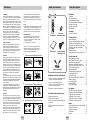 1
1
-
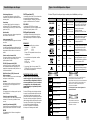 2
2
-
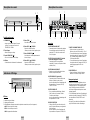 3
3
-
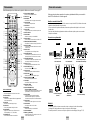 4
4
-
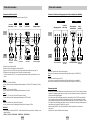 5
5
-
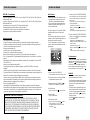 6
6
-
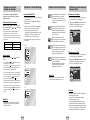 7
7
-
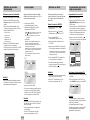 8
8
-
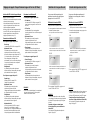 9
9
-
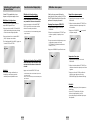 10
10
-
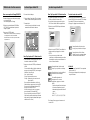 11
11
-
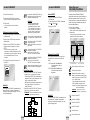 12
12
-
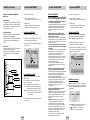 13
13
-
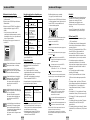 14
14
-
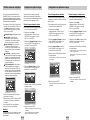 15
15
-
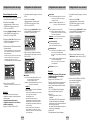 16
16
-
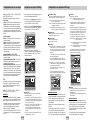 17
17
-
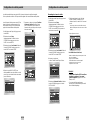 18
18
-
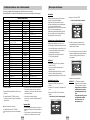 19
19
-
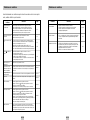 20
20
-
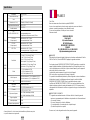 21
21
-
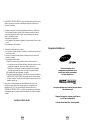 22
22
Samsung DVD-HD745 Manuel utilisateur
- Catégorie
- Lecteurs DVD
- Taper
- Manuel utilisateur
Documents connexes
-
Samsung DVD-D360 Manuel utilisateur
-
Samsung DVD-HD841 Le manuel du propriétaire
-
Samsung DVD-P144 Manuel utilisateur
-
Samsung DVD-HD841 Manuel utilisateur
-
Samsung DVD-P145 Manuel utilisateur
-
Samsung DVD-P247A Manuel utilisateur
-
Samsung DVD-P147 Manuel utilisateur
-
Samsung DVD-P345 Manuel utilisateur
-
Samsung DVD-HD945 Manuel utilisateur
-
Samsung DVD-P244 Manuel utilisateur